Page 1

Mavic Air 2 Fly More
Combo
Руководство пользователя
Page 2

Загрузите приложение DJI Assistant 2 по ссылке http://www.dji.com/mavic-AIR
2/download
2 ©
2018 DJI Все права защищены.
Об использовании данного руководства
Обозначения
Предупреждение Важно Совет Ссылка
Перед первым запуском
Перед тем, как приступить к использованию MAVICTMAIR 2, прочтите следующие документы:
1. Комплект поставки Mavic AIR 2
2. Руководство пользователя Mavic AIR 2
3. Краткое руководство пользователя Mavic AIR 2
4. Заявление об отказе отответственности и руководство по технике безопасности для Mavic AIR 2
5. Руководство по технике безопасности аккумулятора Intelligent Flight Battery для Mavic AIR 2
Перед полетом рекомендуем просмотреть все учебные видеоролики на официальном сайте DJI
TM
и прочесть Заявление об отказе отответственности и руководство по технике безопасности при
работе с Mavic AIR 2. Подгото вьтес ь к первому полету, ознакомившис ь с К р атким
руководством пользователя Mavic AIR 2, подробную информацию см. в Руководс тве пользователя
Mavic AIR 2.
Учебные видеоролики
Перейдите по указан ному ниже адресу или пр ос канируйте QR-код с права, чтобы
посмотреть обучающие видеоролики M avic AIR 2, в которых показан ы приемы
для безопасного использования Mavic AIR 2:
http://www.dji.com/mavic-AIR 2/info#video
Загрузите приложение DJI GO 4
Обязательно используйте приложение DJI G OTM4 во время полета*. Отсканируйте
QR-код справа, чтобы загрузить последнюю версию. Приложение DJI GO 4 для Android
совместимо с Android 4.4 и более поздними версиями. Приложение DJI GO 4 для iOS
совместимо с iOS 9.0 и более поздними версиями.
* При отсутствии подключения или входа в приложение во время полета высота полета ограничена
значением 30 м (98,4 фута), а дальность — 50 м (164 фута) для дополнительной безопасности. Это
относится к DJI GO 4 и всем приложениям, совместимым с дронами DJI.
Загрузите приложение DJI Assistant 2
Поиск по ключевым словам
Чтобы найти раздел, воспользуйтесь поиском по ключевым словам, например «аккумулятор» или
«установить». Если вы читаете данный документ при помощи Adobe Acrobat Reader, начните поиск,
нажав Ctrl+F (Windows) или Command+F (Mac).
Поиск раздела
Просмотрите полный с пис ок разд ел ов в с одержании. Для перехода к разделу выбе рите
соответствующую тему нажатием кнопки мыши.
Печать данного документа
Документ поддерживает печать в высоком разрешении.
Page 3

©
2018 DJI Все права защищены.
3
Содержание
Об использовании данного руководства
Обозначения
Перед первым запуском
Учебные видеоролики
Загрузите приложение DJI GO 4
Загрузите приложение DJI Assistant 2
2
2
2
2
2
2
Параметры изделия
Введение
Обзор функций
Подготовка Mavic
AIR 2 Схема дрона
Схема пульта дистанционного управления
Активация
6
6
6
6
8
8
9
Дрон
Режимы полета
Индикаторы состояния дрона
Функция возврата домой
Системы обзора
Интеллектуальные режимы полета
Расширенный автопилот (APAS)
Бортовой регистратор
Установка и снятие пропеллеров
Аккумулятор Intelligent Flight Battery
Стабилизатор и камера
11
11
12
13
16
19
27
27
27
28
32
Пульт дистанционного управления
Использование пульта управления
Оптимальное расстояние передачи сигнала
Подключение пульта дистанционного управления
35
35
38
39
Page 4

4 ©
2018 DJI Все права защищены.
Приложение DJI GO
4 Оборудование
Редактор (Editor)
SkyPixel
Я (Me)
Управление дроном при помощи мобильного устройства
41
41
44
44
44
44
Полет
Условия полета
Полетные ограничения и зоны GEO
Предполетная проверка
Автоматический взлет и автоматическая посадка
Запуск / остановка двигателей
Полетные испытания
47
47
47
48
49
49
50
Приложение
Технические характеристики
Калибровка компаса
Обновления прошивки
Информация о послепродажном обслуживании
53
53
55
57
57
Page 5

©
2018 DJI Все права защищены.
5
Параметры
изделия
В данном разделе приведена общая
информация по Mavic AIR 2, а
также общее описание дрона и
пульта дистанционного управления.
Page 6

3. По со об ра же ни ям б ез опасности, при использован ии режима
SmartCapture необходимо установить защиту пропеллеров, кроме
того, рекомендуется устанавливать защиту пропеллеров при полете
в режиме для начинающих или в помещении. Б олее подробная
ин фор мац ия о защите п роп елл е ро в Mavic AIR 2
приведена в соответствующем Руководстве пользователя.
* Результат, полученный во время испытаний при полете в
безветренных условиях с постоянной скоростью 25 км/ч (15,5 мили/ч). Эти значения приведены
исключительно в справочных целях.
** Пульт дистанционного управления может работать на максимальном расстоянии передачи сигнала (FCC)
в открытом пространстве без электромагнитных помех при высоте полета около 120 м (400 футов).
6 ©
2018 DJI Все права защищены.
Параметры изделия
Введение
Дрон DJI Mavic AIR 2 оснащен новой складной конструкцией и полностью с табилизированной
камерой с 3-осевым стабилизатором, способной записывать видео с разрешением 4K и делать
снимки с р азреше нием 12 Мп. Фирменные технологии DJI, наприме р функция обнаружения
препятствий и интеллектуальные режимы полета и с ъемки, такие как SmartCapture, панорама,
расширенный автопилот (APAS), QuickShots, ActiveTrackTMи TapFlyTM, позволяют делать сложные
снимки легко и без усилий. Максимальная скорость полета Mavic AIR 2 составляет 68,4 км/ч (42,5
мили/ч), а максимальное время полета — 21 минута*.
Обзор функций
Камера и стабилизатор: Mavic AIR 2 оснащен встроенной камерой, которая позволяет снимать видео
4K с частотой до 30 кадров в секунду, а также делать фотографии с разрешением 12 Мп,
обеспечивая высокую четкость благодаря встроенному 3-осевому стабилизатору.
Полетный контроллер: полетный контроллер следующего поколения обеспечивает более безопасный
и надежный полет. При потере сигнала пульта дистанционного управления или при низком уровне
заряда аккумулятора дрон способен автоматически возвращаться в домашнюю точку. Помимо того,
что дрон способен летать в помещениях на небольшой высоте, он также может получать сигналы о
наличии препятствий и избегать их, что обеспечивает повышенный уровень безопасности.
Система передачи HD-видео: пульт дистанционного управления использует усовершенствованную
технологию Wi Fi от компании DJI, которая обес печивает передачу сигнала на расстояние до 4 км
(2,49 мили)** и позволяет передавать видео с разрешением 720p на ваше мобильное устройство.
Подготовка Mavic AIR 2
Подготовка дрона
1. Снимите защиту стабилизатора с камеры.
2. Все лучи дрона сложены при упаковке на заводе. Сначала разложите задние лучи, затем передние
лучи и переднее посадочное шасси.
4
5
2
3
1
1
Page 7

При работе с планшетом используйте порт USB на пульте дистанционного управления.
Не используйте одновременно порты Micro U SB и USB для передачи видеосигнала. Прежде
чем подключать устройство к одному порту для передачи видеосигнала, отключите все
устройства от другого порта.
©
2018 DJI Все права защищены.
7
Mavic AIR 2Руководство
пользователя
A
Подготовка пульта дистанционного управления (RC)
1. Разверните антенны и разложите зажимы мобильного устройства.
2. Извлеките джойстики из слотов для хранения на пульте дистанционного управления и закрепите их
на месте.
3. Выберите подходя щи й кабель пу льта дис тан ционного управления в соответствии с типом
используемого мобильного ус тройс тва. Кабель с разъемом Lightning подключен по умолчанию,
в комплект поставки входят также кабели Micro USB и US B - C. Переместит е направляющую
для кабеля в конец слота левого зажима и соедините конец кабеля с мобильным устройством.
Закрепите мобильное устройство, надавив на зажимы во внутреннем направлении.
1
2
3
4
Рекомендуется прикреплять защиту стабилизатора, когда дрон не используется. Убедитесь,
что стабилизатор находится в горизонтальном положении во время установки и снятии
защиты стабилизатора.
Перед использованием убедитесь, что посадочное шасси выдвинуто надлежащим образом.
Невыполнение этого требования может повлиять на работу встроенных антенн, что приведет
к серьезным проблемам с передачей видеосигнала.
Убирая дрон после использования, сначала обязательно сложите посадочное шасси и только
потом складывайте лучи дрона.
Чтобы включить режим для начинающих, перейдите к изображению с камеры в приложении
DJI GO 4, коснитесь , а затем нажмите переключатель режима для начинающих. В режиме
для начинающих высота полета, расстояние и скорость ограничены. Режим для начинающих
доступен при наличии устойчивого сигнала спутников.
4. С целью обеспечения безопасн ости все аккумуляторы Intelligent Flight Battery перед отгрузкой
переводятся в режим пониженного энергопотребления. Для зарядки и активации аккумуляторов
Intelligent Flight Battery при первом использовании воспользуйтесь входящим в комплект адаптером
питания переменного тока. Рекомендуется полностью заряжать аккумулятор Intelligent Flight Battery
перед каждым полетом. Чтобы зарядить аккумулятор Intelligent Flight Battery после полета, снимите
его с дрона и присоедините к адаптеру питания переменного тока.
A
Розетка
электросети
100-240 В
5
Page 8
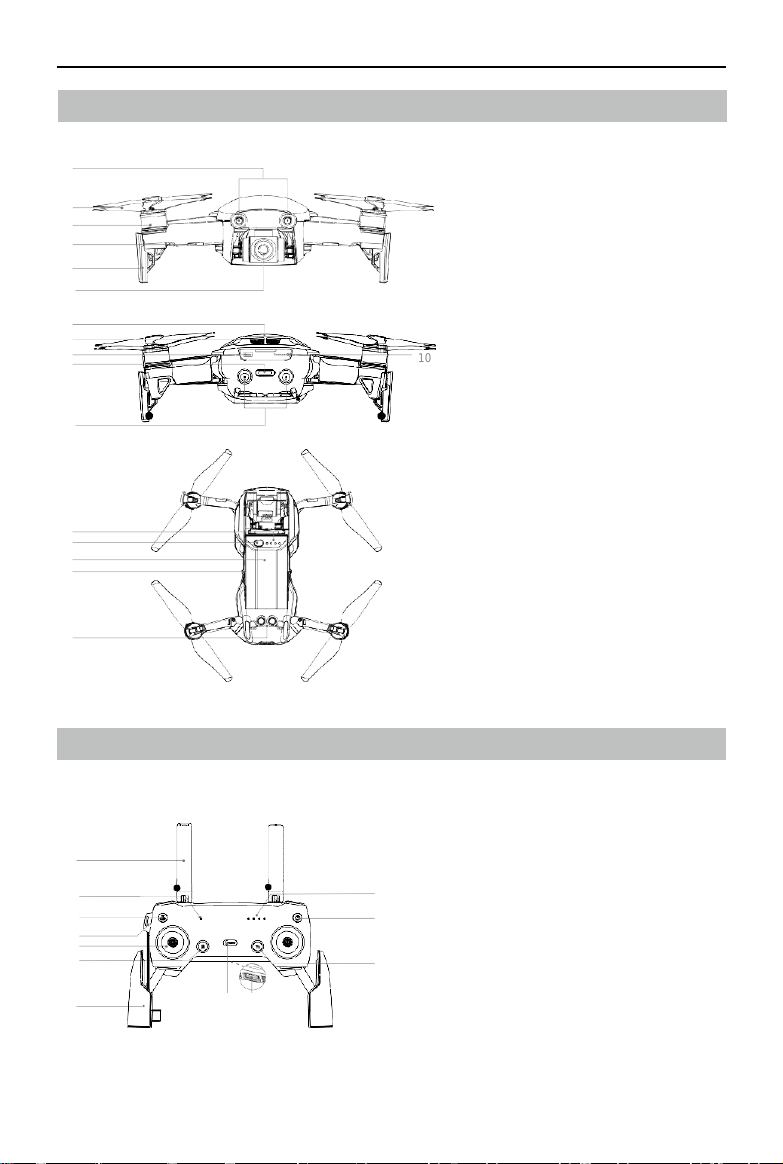
8 ©
2018 DJI Все права защищены.
Mavic AIR 2Руководство
пользователя
Схема дрона
Схема пульта дистанционного управления
1. Система переднего обзора
2. Пропеллеры
3. Электродвигатели
4. Передние огни
5. Посадочное шасси (со встроенными
антеннами)
6. Стабилизатор и камера
7. Антенны GPS
8. Вентиляционные отверстия
9. Порт USB-C
10. Слот камеры для карты
памяти microSD
11. Индикатор состояния дрона /
кнопка функций
12. Система заднего обзора
13. Светодиодные индикаторы уровня
заряда аккумулятора
14. Кнопка питания
15. Аккумулятор Intelligent Flight
Battery
16. Фиксаторы аккумулятора
17. Система нижнего обзора
1
11
12
2
3
4
5
6
7
8 9
1. Антенны
Передают сигналы управления дроном и
видеосигналы.
2. Светодиодный индикатор состояния
Отображает состояние системы пульта
управления.
3. Кнопка возврата в домашнюю точку
Нажмите и удерживайте эту кнопку,
чтобы запустить процедуру возврата
домой. Нажмите еще раз, чтобы отменить
процедуру возврата в домашнюю точку.
4. Порт зарядки / главный порт
видеоканала (Micro USB)
Подключите адаптер питания
переменного тока для зарядки
аккумулятора пульта дистанционного
управления; подключите мобильное
устройство для передачи видеосигнала
через кабель RC.
1
2
3
4
5
6
13
14
15
16
7
8
9
11
17
12
10
10
Page 9

©
2018 DJI Все права защищены.
9
Mavic AIR 2Руководство
пользователя
5. Джойстики
Управляют направлением и движением дрона.
6. Кнопка остановки режима полета
Нажмите один раз для аварийного торможения
(если доступен сигнал спутников или система
обзора).
7. Зажимы мобильного устройства
Надежно закрепляют мобильное устройство
на пульте дистанционного управления.
8. Переключатель режимов полета
Переключение между режимами P и S.
9. Порт USB/ вспомогательный порт видеоканала
Подключитесь к мобильному устройству для
передачи видеосигнала по стандартному
кабелю USB.
10. Кнопка функций
Выполняет различные функции с учетом
настроек в приложении DJI GO 4.
11. Кнопка питания
Нажмите один раз для проверки текущего
уровня заряда аккумулятора. Нажмите
один раз, затем нажмите и удерживайте
для включения/выключения пульта
дистанционного управления.
12. Светодиодные индикаторы уровня заряда
аккумулятора
Отображают уровень заряда аккумулятора
пульта дистанционного управления.
13
14
15
16
Активация
Перед первым использованием необходимо активировать Mavic AIR 2. Чтобы активировать Mavic
AIR 2 с помощью приложения DJI GO 4, выполните следующие действия:
1. Подключите мобильное устройство к пульту дистанционного управления, а затем запустите DJI GO 4.
2. Войдите в приложение, используя свою учетную запись DJI, или зарегистрируйте новую учетную
запись DJI.
3. Включите дрон и пульт дистанционного управления.
4. Выберите Mavic AIR 2, выберите Connect to the AIR 2craft (Подключиться к дрону) и Wired
Connection (Проводное соединение), а затем следуйте инструкциям, чтобы установить соединение.
5. После завершения соединения коснитесь Activate Device (Активировать устройство), а затем
следуйте инструкциям, чтобы активировать Mavic AIR 2.
13. Колесико наклона камеры
Управление наклоном камеры.
14. Кнопка записи
Нажмите, чтобы начать запись видео.
Нажмите еще раз, чтобы остановить запись.
15. Настраиваемая кнопка
Выполняет различные функции с учетом
настроек в приложении DJI GO 4.
16. Кнопка спуска затвора
Нажмите на эту кнопку, чтобы сделать
фотографию. Если выбран режим серийной
съемки, будет сделано установленное
количество снимков.
Page 10

10 ©
2018 DJI Все права защищены.
Дрон
В данном разделе приведена
информация о полетном контроллере,
системе переднего, заднего и нижнего
обзора и аккумуляторе Intelligent Flight
Battery.
Page 11

©
2018 DJI Все права защищены.
11
Дрон
В состав дрона Mavic AIR 2 входит полетный контроллер, систем а передачи видеосигнала,
силовая установка и аккумулятор IntelligentFlight Battery. См. схему дрона в разделе "Параметры
изделия".
Режимы полета
Mavic AIR 2 имеет два р ежима полета, которые могут быть выбраны п ользователями, а
также третий режим полета, котор ый ис польз уетс я дроном для во звращ ения домой в
определенных обстоятельствах:
Режим Р (Поз ициониров ание) : режим Р лучше всего ис пользов ать при наличии стабильного
сигнала спутников. Дрон используе т сигнал спутников и систему о бз ора для установки своего
местонахождения, стабилизации и навигации между препятствиями. В этом режиме активны такие
интеллектуальные режимы полета, как SmartCapture, QuickShots, TapFly и функция ActiveTrack.
Если включены системы переднего и заднего обзора, при достаточной освещенности максимальный
угол наклона в полете будет составлять 15°, а максимальная скорость полета — 28,8 км/ч (17,9 мили/ч).
Примечание: в режиме P для достижения высокой скорости требуется максимально переместить
джойстик.
Режим S (Спортивный): в режиме S дрон использует сигналы спутника только для позиционирования,
а системы переднего и заднего обзора отключены. Таким образом, дрон не может обнаруживать
препятствия и избегать их, а интеллектуальные режимы полета недоступны.
Примечание: реакция дрона на управляющие сигналы в режиме S оптимизирована для обеспечения
маневренности и скорости, что гарантирует повышенную чувствительность к перемещениям джойстика.
Режим ATTI: если системы обзора недоступны или отключены, а сигнал спутников является слабым
или на компас воздействуют электромагнитные помехи, дрон автоматически переходит в режим
пространственного положения (режим ATTI). Ес ли с истемы обзора недос тупны, дрон не может
выполнять позиционирование или автоматическое торможение, поэтому при полете в режиме ATTI
существуют потенциальные проблемы. В режиме ATTI дрон легко поддается воздействию окружающей
среды. Погодные условия, такие как ветер, могут привести к горизонтальному смещению, что может
представлять опасность, особенно при полетах в ограниченном пространстве.
Если дрон входит в режим ATTI, настоятельно рекомендуется как можно скорее найти
безопасное место для посадки. Чтобы уменьшить вероятность перехода дрона в режим ATTI
и свести к минимуму опасности при полете в этом режиме, избегайте полетов в районах со
слабым сигналом спутников и в ограниченном пространстве.
Системы переднего и заднего обзора в режиме S отключаются, а значит, дрон не сможет
автоматически обнаруживать препятствия на своем маршруте.
В реж име S мак сим ал ьн ая с кор о сть дрон а и расстояние торможения з начительно
увеличиваются. В безветренных условиях минимальное расстояние торможения составляет
30 м (98,4 фута).
Скорость снижения дрона в режиме S значительно повышается.
Чув ствительность дрона к управляющ им сигна ла м в ре жиме S также значительно
повышается, а значит, небольшое движение джойстика на пульте дистанционного управления
приведет к тому, что аппарат пройдет большее расстояние. Будьте внимательны и оставляйте
запас для маневра в процессе полета.
Включите Multiple Flight Modes (Режимы полета) в приложении DJI G O 4, чтобы разрешить
переключение между режимами S и P.
Для переключения режимов полета дрона используйте переключатель режимов полета на
пульте дистанционного управления.
Испол ьзовани е режима S возможно только при применении пульта дистанционного
управления Mavic AIR 2. Режим S отключается, когда управление дроном осуществляется
при помощи мобильного устройства.
Page 12

12 ©
2018 DJI Все права защищены.
Mavic AIR 2Руководство
пользователя
Индикатор состояния дрона
Передние огни показывают расположение дрона в прос транстве и состояние некоторых функций
(подробное описание с м. в разделах для соответствующих функций). Передние огни постоянно горят
красным, когда дрон включен, и обозначают переднюю часть дрона.
Индикатор состояния дрона сообщает о состоянии системы управления полетом дрона и аккумулятора
Intelligent Flight Battery. Дополнительную информацию о сигналах индикатора состояния дрона см. в
таблице ниже. Кроме того, индикатор состояния дрона будет мигать во время записи домашней точки,
как описано в разделе «Возврат домой».
Описание сигналов индикаторов состояния дрона
Индикаторы состояния дрона
Mavic AIR 2 оснащен передними огнями и индикатором состояния дрона, как показано на рисунке
ниже:
Передние огниПередние огни
По очереди мигают
красный, зеленый и
желтый индикаторы
Мигание
Включение и выполнение тестов
самодиагностики
Желтый Мигает четыре раза Прогрев
Зеленый Мигает медленно Режим P с G PS
Зеленый
Периодически
мигает дважды
Режим P с включенными системами
переднего и нижнего обзора
Желтый Мигает медленно
Сигналы спутников, системы переднего
или нижнего обзора отсутствуют
Зеленый Мигает быстро Торможение
Предупреждения
Желтый Мигает быстро
Потерян сигнал пульта дистанционного
управления
Красный Мигает медленно Низкий уровень заряда аккумулятора
Красный Мигает быстро
Критически низкий уровень заряда
аккумулятора
Красный Мигание
Ошибка IMU (инерциальной
навигационной системы)
Красный Постоянно включен Критическая ошибка
По очереди мигают
красный и желтый
индикаторы
Мигает быстро Необходима калибровка компаса
Цвет
Мигает/горит
постоянно
Описание состояния дрона
Нормальные состояния
Page 13

для возврата домой
Строка индикатора уровня заряда аккумулятора в DJI GO 4
Зоны и маркеры различного цвета на индикаторе уровня заряда аккумулятора в DJI G O 4
показывают оставшееся время полета. Они регулируются автоматически в зависимости от
текущего местоположения и состояния дрона.
Если уровня заряда аккумулятора хватает только для снижения дрона с его текущей высоты,
сработает предупреждение о критически низком уровне заряда аккумулятора, дрон начнет
автоматическое снижение и приземлится. Эта процедура не может быть отменена. Если есть
опасность столкновения, увеличьте тягу и попытайтесь увести дрон в сторону.
Если уровень заряда аккумулятора является достаточным, то строка индикатора уровня
заряда аккумулятора в приложении DJ I G O 4 отображает рас четное оставшееся время
полета на основе текущего уровня заряда аккумулятора.
©
2018 DJI Все права защищены.
13
Mavic AIR 2Руководство
пользователя
Интеллектуальный режим возврата домой
Если сигнал спутников достаточно стабилен, то интеллектуальный режим возврата домой можно
использовать для возвращения дрона в домашнюю точку. Интеллектуальный режим возврата домой
инициируется каса нием в приложении DJI G O 4 (и выполнением инструкций на экране) или
нажатием и удерживанием кнопки «возврата домой» на пульте дистанционного управления.
Выход из интеллектуального режима возврата домой можно выполнить, коснувшись в приложении
DJI GO 4 или нажав кнопку «возврата домой» на пульте дистанционного управления.
Возврат домой при низком заряде аккумулятора
Режим возврата домой при низком заряде аккумулятора запускается в том случае, когда заряд
аккумулятора Intelligent Flight Battery снижается до уровня, при котором ставится под угрозу безопасное
возвращение дрона. После появления указаний немедленно выполните возврат домой или посадите
дрон. На экране приложения DJI GO 4 появится уведомление о низком уровне заряда аккумулятора.
Если в течение десяти секунд не будет предпринято никаких действий, дрон автоматически вернется
в заданную домашнюю точку. Пользователь может отменить процедуру возврата домой нажатием
кнопки «возврата домой» или кнопки остановки режима полета на пульте дистанционного управления.
Если процедура возврата домой отменяется из-за низкого уровня заряда аккумулятора, это значит, что у
аккумулятора Intelligent Flight Battery может не хватить заряда для безопасной посадки дрона, что может
привести к его аварии или потере. Пороги предупреждения для уровня заряда аккумулятора устанавливаются
автоматически на основе текущей высоты полета и удаленности дрона от домашней точки. Возврат домой
при низком заряде аккумулятораможет быть выполнен только один раз за каждый полет.
Функция возврата домой
Функция возврата домой (RTH) возвращает дрон в домашнюю точку согласн о последней записи.
Существует три режима возврата домой: интеллектуальный режим возврата домой, возврат домой
при низком заряде аккумулятора и аварийный режим возврата домой. В данном разделе приводится
подробная информация по этим трем режимам.
Предупреждение о критически низком
уровне заряда аккумулятора (красный)
Предупреждение о низком уровне
заряда аккумулятора (желтый)
Достаточный уровень заряда
аккумулятора (зеленый)
Оставшееся время полета
Заряд, необходимый
12:29
Система
спутниковой
навигации
Расшифровка
Домашняя
точка
Есл
и до взлета был получен достаточно устойчивый сигнал
спутников,
стартовая
точка будет записана в качестве домашней. Качество
сигнала
спутнико
в отображается значком GPS ( ). При запис
и
домашне й
точки индикатор состояния дрона быстро замигает зеленым.
Page 14

14 ©
2018 DJI Все права защищены.
Mavic AIR 2Руководство пользователя
Если появляется предупреждение о низком уровне заряда аккумулятора, выполните действия,
описанные в таблице ниже.
Предупреждения о необходимости возврата домой (RTH)и о низком уровне заряда аккумулятора
Аварийный режим возврата домой
Система переднего обзора позволяет дрону создавать карту маршрута полета в реальном времени.
Если домашняя точка была успешно записана, и компас работает нормально, то при потере сигнала
пульта дистанционного управления режим аварийного возврата домой активируется автоматически в
течение определенного времени (3 секунды при использовании пульта дистанционного управления и
20 секунд при использовании мобильного устройства).
Когда активируется аварийн ый режим возврата домой, дрон начинает прокладывать обратный
маршрут полета домой. Если сигнал беспрово дного управления будет во сстановле н в течение
60 секунд после активации аварийного режима возврата домой, дрон зависает в своем текущем
местоположении в течение 10 секунд и ожидает команд пилота. Пользователь может коснуться в
приложении DJI GO 4 или нажать кнопку RTH на пульте дистанционного управления, чтобы отменить
аварийный режим возврата домой и вернуть контроль. Если команда пилота отсутствует, дрон летит
к домашней точке по прямой. Если сигнал бесп роводного управления все еще отсутствует через
60 секунд после активации аварийного режима возврата домой, дрон перестает восстанавливать
первоначальный маршрут полета и отправляется к домашней точке по прямой линии.
Процедура возврата домой
Интеллектуальн ый режим возврата домой, во зврат до мой при ни зк ом заряде аккуму лятора и
аварийный режим возврата домой используют следующую процедуру:
1. Дрон изменяет направление движения.
2. а. Если дрон находится на расстоянии более 20 м от домашней точки, он поднимается
на установленную высоту возврата домой, а затем направляется к домашней точке.
б. Если дрон находится в пределах от 5 до 20 м от домашней точки, то он летит к домашней точке
на текущей высоте. Если текущая высота меньше 2,5 м, то дрон поднимается до 2,5 м, а затем
летит к домашней точке.
в. Если дрон находится на расстоянии менее 5 м от домашней точки, он приземляется немедленно.
3. Сразу после достижения домашней точки дрон приземляется и останавливает двигатели.
Предупре-
ждение
Индикатор
состояния
дрона
Приложение DJI GO 4
Пульт дис-
танционного
управления
Замечания/Инструкции
Низкий
уровень
заряда
аккумулятора
Медленно
мигает
красный
Нажмите Go-home (Возврат
домой), чтобы автоматически
вернуть дрон домой, или
Cancel (Отменить), чтобы
вернуться к обычному режиму
полета. При отсутствии
действий дрон через 10 секунд
автоматически совершит
возврат домой.
Непрерывно
звучит
аварийный
сигнал
Низкий уровень заряда
аккумулятора. Верните
дрон и как можно скорее
посадите его, затем
остановите двигатели и
замените аккумулятор.
Критически
низкий
уровень
заряда
аккумулятора
Часто
мигает
красным
Дисплей
мигает красным
Непрерывно
звучит
аварийный
сигнал
Дрон
снижается и
автоматически
совершает
посадку.
Эта процедура
не
может быть отменена.
Если
есть опасность
столкновения,
увеличьте
тягу
и попытайтесь
увести дрон
в сторону.
Page 15

©
2018 DJI Все права защищены.
15
Mavic AIR 2Руководство
пользователя
1 Запись домашней точки 2 Подтверждениедомашней точки
4 Потеря сигнала в течение
длительного времени
×
5 Режим возврата домой (регулируемая
высота)
Высотанад дом. точкой > высота полетававарийномрежиме
Подъемдовысотыполета в аварийномрежиме
Высотаполетав аварийномрежиме
Высотанад дом.точкой<=высота полетававарийномрежиме
×
6 Посадка
×
3 При потере сигналапульта
×
Предотвращение столкновений в режиме возврата домой
При освещении, достаточном для нормальной работы системы переднего и заднего обзора, Mavic AIR
2 распознает препятствия и активно избегает столкновений с ними в режиме возврата домой.
Процедура обнаружения препятствий:
1. При обнаружении препятствия, дрон замедляет скорость.
2. Дрон останавливается и зависает, а затем начинает полет в обратном направлении и поднимается
по вертикали, пока путь перед ним не будет свободен..
3. Возобновляется работа в режиме возврата домой. Дрон продолжает полет к домашней точке на
новой высоте.
В случае слабого или отсутствующего сигнала спутников дро н не сможе т вернуться в
домашнюю точку.
В интеллектуальном режиме возврата домой и режиме низкого уровня заряда аккумулятора,
во время подъема дрона до высоты возврата домой, подъем выполняется в автоматическом
режиме до высоты 20 м (65 футов). Как только высота составит 20 м (65 футов) или выше,
перемещение джойстика управления тягой приводит к тому, что дрон перестает подниматься
и направляется к домашней точке на своей текущей высоте.
Ес ли сис темы переднего и зад него обзо ра не дос тупны, др о н не сможет избежать
препятствий во время работы в аварийном режиме возврата домой. Перед каждым полетом
важно установить соответствующую высоту возврата домой. Для настройки высоты возврата
домой запустите приложение DJI GO 4 и нажмите .
Дрон не может облетать препятствия, которые расположены сверху или позади него.
Во время процедуры возврата домой можно контролировать скорость и высоту полета
дрона с помощью пульта дистанционного управления или приложения DJI GO 4, однако его
ориентация и направление полета регулируются полетным контроллером.
Page 16

16 ©
2018 DJI Все права защищены.
Mavic AIR 2Руководство пользователя
Защита при посадке
Защита при посадке будет активирована во время интеллектуального режима возврата домой.
1. Если система защиты при посадке определит, что данное место подходит для посадки, Mavic AIR
2 плавно приземлится.
2. Если система защиты при посадке определит, что данное место не подходит для посадки, Mavic AIR
2 зависнет и будет ждать подтверждения оператора.
3. Если система защиты при посадке выключена, приложение DJI G O 4 отобразит рекомендацию
о выполнении посадки, когда Mavic AIR 2 опустится до уровня менее 0,5 метра. Зажмите
джойстик газа в нижнем положении или воспользуйтесь кнопкой автоматической посадки, чтобы
выполнить приземление.
Режим точной посадки
Mavic AIR 2 автоматически выполняет сканирование поверхности под собой и выбирает для
посадки место, совпадающее по рельефу с точкой старта. Если текущий релье ф местно сти
совпадае т с рельефом местности в месте домашней точки, Mavic AIR 2 начнет приземление.
Приложение DJI GO 4 сообщит вам, если рельеф местности не будет соответствовать необходимым
требованиям.
Для успешного выполнения точной посадки необходимо соблюдение следующих условий:
а. Домашняя точка должна быть записана при взлете и не должна изменяться во время
полета, иначе у дрона не будет записей о характеристиках рельефа местности в домашней
точке.
б. Во время взлета дрон должен подняться вертикально на 7 м, только после этого он начнет
двигаться горизонтально.
в. Рельеф местности в домашней точке должен оставаться в основном неизменным.
г. Рельеф местности в домашней точке должен быть достаточно характерным.
д. Уровень освещенности не должен быть слишком высоким или слишком низким.
Во время точной посадки доступны следующие действия.
а. Зажмите джойстик газа в нижнем положении для ускорения посадки.
б. П ер ем естит е джо йст ики в л юбом д ру го м направлен ии — то чная посадка будет
остановлена. Когда вы отпустите джойстики, Mavic AIR 2 начнет вертикальное снижение.
Системы обзора
Mavic AIR 2 оснащен системами переднего, заднего и нижнего обзора, которые выполняют
непрерывный контроль пространства на предмет наличия препятствий перед дроном и позади
него, позволяя избегать столкновений путем облета или зависания (если позволяют условия
освещения).
Ос новн ыми к омп оне нта ми с истем п ереднего и за дне го о б зор а яв ля ютс я ч етыре каме ры,
расположенные на носу и в задней части дрона.
Система нижнего обзора помогает дрону поддерживать текущее положение. С помощью системы
нижнего обзора Mavic AIR 2 может более точно удерживать положение при зависании на одном
месте, а также летать внутри помещений или в других местах при отсутствии сигнала спутников.
Основными компонентами системы нижнего обзора являются две камеры и один инфракрасный
3D-модуль, расположенные на нижней стороне дрона.
Система переднего обзора Система заднего обзора
Система нижнего обзора
Page 17

©
2018 DJI Все права защищены.
17
Mavic AIR 2Руководство
пользователя
Диапазоны обнаружения
Диапазоны обнаружения систем переднего, заднего и нижнего обзора показаны ниже. Обратите
внимание, что дрон не сможет распознать препятствия и избежать столкновения с ними, если они
находятся за пределами диапазонов обнаружения.
50°
50°
50°
53°
53°
53°
50°
Калибровка камер систем обзора
Камеры систем переднего, заднего и нижнего обзора, установленные на дроне, откалиброваны на
заводе-изготовителе, однако при ударе дрона для них может потребоваться калибровка с помощью
DJI Assistant 2 или приложения DJI GO 4.
Самый точный с пособ калибровки систем обзора — использование DJI Assistant 2. Выполните
следующие шаги для калибровки камер с истем ы переднего обзора, а затем повторите шаги для
калибровки камер систем заднего и нижнего обзора.
50° 50°
67°
5°
38°
5°
38°
01
Направьте дрон на экран
02
Выровняйте по рамке
03
Поверните и наклоните дрон
1. Направьте дрон на экран.
2. Переместите дрон, чтобы выровнять поля, показанные на экране.
3. Поверните и наклоните дрон в соответствии с указаниями.
Если приложение DJI GO 4 уведомляет о необходимости калибровки системы обзора, но компьютер
отсутствует, можно выполнить быструю калибровку в приложении. Нажмите AIR 2craft Status
(Состояние дрона) -> Vision Sensors (Видеодатчики) для запуска быстрой калибровки.
Быстрая калибровка используется для быстрого устранения проблем с системой обзора.
Для выполнения полной калибровки с помощью DJI Assistant 2 рекомендуется подключить
дрон к компьютеру. Калибровку необходимо выполнять только при достаточном освещении
и на поверхности с четким рисунком, например на траве.
Не выполняйте калибровку дрона на поверхностях с высокими отражающими свойствами,
например на мраморной или керамической поверхности.
Осевая
линия
камеры
Page 18

18 ©
2018 DJI Все права защищены.
Mavic AIR 2 Руководство пользователя
Использование систем обзора
Система нижнего обзора активируется автоматически при включении дрона. Дополнительных команд в
дальнейшем также не требуется. При использовании данной системы дрон способен летать с большой
точностью даже при отсутствии сигнала от спутников.
Система нижнего обзора обычно применяется внутри помещений, где отсутствует сигнал от спутников.
Система нижнего обзора работает оптимально при полете на выс оте от 0,5 до 8 м (от 1,6 до 26
футов). Если высота дрона превышает 8 м, это может повлиять на работу системы визуального
позиционирования, поэтому необходимо принять дополнительные меры предосторожности.
Для использования системы нижнего обзора выполните следующие действия.
1. Убедитесь, что выбран режим P, и поместите дрон на ровную поверхность. Обратите внимание,
что система нижнего обзора не может функционировать должным образом при движении над
поверхностями с нечетким рисунком.
2. Включите дрон. После взлета дрон зависнет на месте. Индикатор состояния дрона дважды мигнет
зеленым, указывая на то, что система нижнего обзора готова к работе.
Благодаря системам переднего и заднего обзора дрон способен начинать активное торможение при
обнаружении препятствий непосредственно перед ним. Система переднего и заднего обзора лучше
всего функционируют в условиях соответствующей освещенности и когда препятствия имеют ярко
выраженные внешние особенности. Для обеспечения достаточного расстояния торможения дрон
должен выполнять полет на скорости не более 22,8 км/ч (17,9 мили/ч).
Работа си стем обзора зависит от той поверхности, над которой пролетает дрон. Дрон
автоматически переходит в режим прос транственного положения (режим ATTI), когда
систем ы об зор а недо ступн ы или отключены, а с игнал спутн иков явл яется с ла бым
или на компас воздействуют электромагнитные помехи. Следует управлять дроном с
дополнительной осторожностью в следующих ситуациях:
а. При полете с высокой скоростью на высоте ниже 0,5 м (1,6 фута).
б.При полете над одноцветной поверхностью (например, над поверхностью чисто черного,
чисто белого, чисто красного, чисто зеленого цвета).
в. При полете над поверхностями с высокими отражающими свойствами.
г. При полете над водой или прозрачными поверхностями.
д. При полете над движущимися поверхностями или объектами.
е. При полете в местах с частым или резким изменением освещения.
ж. При полете над ч ре зв ыч ай но т е мными (<10 люкс) или ярк ими (> 1 0 000 люкс)
поверхностями или яркими источниками света (например, к солнцу).
з. При полете над поверхностями, не имеющими четких контуров или текстуры.
и. При полете над поверхно стя ми с повторяющимис я о динаковыми контурами или
текстурами (например, плиточное покрытие).
к.
При полете над мелкими и тонкими объектами (например, ветвями деревьев и
линиями электропередачи).
л. Полет на высоких скоростях более 18 км/ч (11,2 мили/ч) на высоте 1 м (3,3 фута).
Page 19

2. В DJI GO 4 нажмите , выберите режим QuickShots и следуйте подсказкам на экране.
©
2018 DJI Все права защищены.
19
Mavic AIR 2Руководство
пользователя
Сл еду ет п ос то янно сле дит ь за чистото й ка мер и датчиков. Гря зь или пыль могут
отрицательно повлиять на их работу.
Системы переднего, заднего и нижнего обзора могут не распознать контуры на поверхности
в условиях недостаточного освещения (менее 100 люкс).
Интеллектуальные режимы полета
Mav ic AIR 2 поддерживает интеллектуальные режимы полета, включая режимы быс трой
съемки (QuickShots), функцию ActiveTrack, SmartCapture, режим штатива (Tripod mode),
кинематографический режим (Cinematic mode), TapFly и точки интереса (Point of Interest). Нажмите
в DJI G O 4, чтобы выбрать интеллектуальный режим полета.
Быстрая съемка (QuickShots)
Быстрая съемка включает в себя функции дрони (Dronie), круг (Circle), спираль (Helix), ракета (Rocket),
бумеранг (Boomerang) и асте рои д (Asteroid). Mavic AIR 2 выполняет запись видео в соответстви и
с выбранным режимом съе мки, а затем автоматически генерирует короткие 10-секундные ролики.
Впоследствии вы можете просматривать, редактировать и делиться видео в социальных сетях через
меню воспроизведения (Playback).
Дрони (Dronie): дрон перемещается назад и вверх, камера зафиксирована на объекте съемки.
Круг (Circle): дрон летает вокруг объекта.
Спираль (Helix): дрон поднимается, двигаясь вокруг объекта по спирали.
Ракета (Rocket): дрон набирает высоту, камера при этом направлена вниз.
Бумеранг (Boomerang): дрон облетает вокруг объекта по овальной траектории, поднимаясь во
время полета от своей начальной точки и снижаясь при полете назад. Начальная точка дрона
образует один конец длинной оси овала, а другой конец ее длинной оси находится на стороне
объекта, противоположной начальной точке.
При ис по льзовании режима «Бумеранг» убедитес ь в наличии достаточного пространства:
Обеспечьте радиус не менее 30 м (99 футов) по горизонтали вокруг дрона и высоту не менее 10 м
(33 фута) над дроном.
Астероид (Asteroid): Дрон перемещается наз ад и вверх, делает несколько снимков, з атем
перемещается назад в начальную точку. Полученное видео начинается с панорамы самого
высокого положения, а затем показывает спуск.
Убедитесь в наличии достаточного свободного простран ства при исп ользовании режима
"Астерод" обеспечьте расстояние не менее 40 м (132 фута) позади дрона и 50 м (164 фута) над
дроном.
Использование режимов быстрой съемки (QuickShots)
Убедитесь, что дрон переведен в режим P, а аккумулятор IntelligentFlight Battery достаточно заряжен.
Для использования режимов быстрой съемки выполните следующие шаги:
1. Запустите дрон и задержитесь на высоте не менее 2 м (6,6 фута) над землей.
2 м
Page 20

20 ©
2018 DJI Все права защищены.
Mavic AIR 2Руководство пользователя
3. Выберите объект съемки в режиме изображения с камеры (коснитесь круга на объекте или
растяните окно вокруг объекта) и выберите режим съемки. Коснитесь «GO», чтобы начать запись.
После окончания съемки дрон вернется в исходное положение.
61%
2.4G
QuickShot
09:29
12
ISO S HUTTER EV WB
1600 1/8000 0.3
CAPACITY
20GB 1080P/24
Inflight(GPS)
AsteroidDronie HelixCircle Rocket Bo om erang
4. Коснитесь для доступа к видео.
Использование режима QuickShots возможно только при наличии устойчивого сигнала
спутников.
Дрон не может облетать препятствия, которые расположены сверху или позади него.
В любых режимах съемки QuickShots видеопотоки записываются со скоростью 30 кадров
в секунду, а в изображениях, записанных в режиме Asteroid, — 1080p. Эти настройки
предварительно заданы и не могут быть отрегулированы.
Выход из QuickShots
Нажмите в DJI G O 4 или переведите переключатель режима полета в режим S, чтобы выйти из
режима QuickShots в любое время во время съемки. Для выполнения аварийного торможения нажмите
кнопку остановки полета на пульте дистанционного управления.
ActiveTrack
Функция ActiveTrack позволяет отмечать и отслеживать подвижные объекты на экране мобильного
уст ройства. Вне шнее устройство отслежива ния не требуется. Mavic AIR 2 мо жет
автоматически идентифицировать и отслеживать людей, транспортные сре дства и лодки, а также
использовать разные стратегии отслеживания для каждого объекта.
Применение ActiveTrack
Убедитесь, что дрон переведен в режим P, а аккумулятор Intelligent Flight Battery достаточно заряжен.
Для использования функции ActiveTrack выполните следующие шаги:
1. Запустите дрон и задержитесь на высоте не менее 2 м (6,6 фута) над землей.
2. В DJI GO 4 коснитесь , затем выберите функцию ActiveTrack.
2 м
Page 21

©
2018 DJI Все права защищены.
21
Mavic AIR 2Руководство
пользователя
3. Отметьте объект, который необходимо отследить, а затем коснитесь для подтверждения выбора.
Если дрону не удалось распознать объект автоматически, растяните окно так, чтобы полностью
захватить его. Когда объект будет распознан и начнется отслеживание, окно станет зеленым.
Если окно стало красным, это значит, что объект не удалось опознать и необходимо повторить
операцию.
2.4G
61
%
ActiveTrack
09:29
12
ISO S HUTTER EV
WB
1600 1/8000 0.3
CAPACIT
Y
20GB 1080P/24
Inflight(GPS)
Trace
SpotlightProfil e
4. Дрон автоматически избегает препятствия на маршруте полета. Если дрон потерял отслеживаемый
объект из-за слишком высокой скорости перемещения или недостаточного освещения, выберите
объект заново, чтобы возобновить отслеживание.
Функция ActiveTrack включает следующие подрежимы:
Стандартный (Trace) Профиль (Profile) Следование (Spotlight)
Дрон следует за объектом
на
фиксированном расстоянии.
Используйте джойстик
управления креном на
пульте дистанционного
управления или регулятор в
приложении DJI GO 4 для
кружения над объектом.
Дрон
отслеживает объект
под
постоянным углом и на
фиксированном
расстоянии.
Используйте
джойстик
управления
креном на
пульте дистанционного
управления для
кружения
над
объектом.
Дрон
не будет автоматически
следовать
за объектом, однако
во
время полета камера будет
направлена
на этот объект.
Пульт дистанционного
управления можно
использовать
для управления
дроном, однако
функция
управления
ориентацией недоступна.
Используйте
левый джойстик или
колесико
наклона камеры для
получения
нужной композиции
кадра.
Page 22

22 ©
2018 DJI Все права защищены.
Mavic AIR 2 Руководство пользователя
НЕ выбирайте функц ию Active Trac k на тех участках, где находятся люди, животные,
присутствуют мелкие и тонкие объекты (например, ветви деревьев и линии электропередач)
или прозрачные объекты (например, стекло или поверхность воды).
Избегайте препятствий рядом с траекторией полета, особенно слева и справа от дрона.
В чрезвыч айн ой ситуации используйте ручное управлени е дроном (нажмите кно пку
остановки полета или переведите переключатель режимов полета на пульте дистанционного
управления в режим S) или нажмите в DJI GO 4.
В с ле дующих ситуациях будьте ос обенно внимате льн ы при использовании функции
ActiveTrack:
a. Отслеживаемый объект движется по неровной поверхности.
б. Отслеживаемый объект в процессе передвижения значительно меняет форму.
в. Отслеживаемый объект в течение длительного времени мо жет быть недоступен для
обзора.
г. Отслеживаемый объект движется по заснеженной поверхности.
д. Цвет или рисунок отслеживаемого объекта сливаются с окружающей средой.
е. Освещенность очень низкая (<300 лк) или очень высокая (>10 000 лк).
При использовании ActiveTrack необходимо соблюдать местные законы о конфиденциальности.
Выход из ActiveTrack
Чтобы выйти из функции ActiveTrack, нажмите на экране или переведите переключатель режима
полета на пульте дистанционного управления в режим S. После выхода из ActiveTrack дрон зависает на
месте, и в этот момент можно выбрать: управлять полетом вручную, отслеживать другой объект или
выполнить возврат домой.
Жестокамера (SmartCapture)
Жестокамера (SmartCapture) позволяет снимать селфи, записывать видео и управлять дроном легкими
движениями руки. Mavic AIR 2 предлагает совершенно новые режимы, такие как GestureLaunch,
Follow и GestureLand. (Примечание. Для использования режима жестокамеры требуется прошивка
дрона версии v1.0.1.0 или выше; для полета дрона без использования пульта дистанционного
управления или DJI GO 4 требуется прошивка версии v1.0.2.0 или выше. )
Режим "Ж естокамера" (SmartCapture) можно выбрать, нажав в приложении DJI GO 4 и
выбрав пункт "Жестокамера" (SmartCapture) или дважды нажав кнопку функций. При первом
использовании жестокамеры выберите его в приложении DJI GO 4 и внимательно прочитайте
предупреждение. Используйте режим "Жестокамера" только в том случае, если вы поняли
предупреждение.
Используйте жестокамеры только в открытых помещениях, при отсутствии препятствий и
больших скоплений людей, в условиях достаточного освещения.
Используйте режим жестокамеры только с установленной защитой пропеллера.
Активация функций FaceAware и PalmControl
Чтобы использовать режим SmartCapture, сначала необходимо активировать функции FaceAware и
PalmControl:
1. Нажмите в приложении DJI G O 4 и выберите функцию "Жестокаме ра" (SmartCapture) или
дважды нажмите кнопку функций. После активации FaceAware дрон издаст два звуковых сигнала, а
передние огни будут непрерывно гореть желтым.
1.2m
2. Затем используйте для активации PalmControl один из следующих двух способов:
а. Функция G estureLaunch: если дрон находится на земле, можно
испо ль зовать функц ию GestureLaunch, чтобы отдать дрону
команду на взлет и активировать PalmControl. Встаньте перед
дроном на расстоянии от 2 до 3 м (от 6,6 до 9,8 фута), ладонь
должна находиться перед носом дрона. Держите ладонь открытой,
а пальцы прижатыми друг к другу. Примерно через две секунды
дрон автоматически взлетит и зави снет на высоте 1,2 м (3,9
фута). Передние огни начнут медленно мигать зеленым цветом,
показывая, что режим PalmControl активирован.
Page 23

После активации режимов Face Aware и PalmControl вы можете управлять дроном следующими
способами . (Оставайтесь на расст оянии не более 7 м (23 футов) от дрона, чтобы аппарат мог
распознать ваши жесты):
Позиция управления
Медленно перемещайте ладонь вверх или вниз
для управления высотой дрона. Перемещайте
ру ку вле во или вп раво, что бы упра вл я ть
ориентацией дрона. Перемещайте руку вперед
или на зад, чтобы дрон двигался вперед или
назад.
Передние огни медленно мигают зеленым
Расстояние для управления
Поднимите и вытяните другую руку, держите
две ладо ни близ ко друг к другу. Р аз ведите
руки, и дрон отлетит от вас на максимальное
расстояние до 6 м (19,7 фута). С ведите руки
вмест е, и дрон начнет двигать ся к вам на
минимальное расстояние 2 м (6,6 фута).
Передние огни медленно мигают зеленым
Следование (Follow)
Опустите руку вниз к полу, чтобы активировать режим следования. После
активации режима следования передние огни будут непрерывно гореть
зеленым. Если вы начнется двигаться, дрон автоматически будет следовать
за вами. Когда режим следования активен, вы можете снова поднять руку
или руки, чтобы использовать другие функции режима "Жестокамера"
(SmartCapture).
Передние огни постоянно горят зеленым
Используя режим следования, вы можете выбрать стандартный режим
(Trace), чтобы дрон следовал за вами на постоянном рассто янии, или
режим профиля (Profile), чтобы дрон следовал за вами под постоянным
углом и на заданном расстоянии сбоку. (Дополнительную информацию
о стандартно м режиме и режиме профиля см. в раз деле «Функция
ActiveTrack».) Если вы используете режим SmartCapture без приложения DJI
GO 4, то будет выбран стандартный режим либо режим профиля, который
применялся последний раз при включении функции следования в режиме
SmartCapture с приложением. Если вы никогда не использовали функцию
Follow в режиме "Жестокамера" (SmartCapture) с приложением, то будет
выбран вариант по умолчанию (Trace).
©
2018 DJI Все права защищены.
23
Mavic AIR 2Руководство
пользователя
б. Если дрон уже находится в воздухе, поднимите и вытяните руку, держите ладонь на расстоянии
около 2 м (6,6 фута) перед носом дрона. Держите ладонь открытой, а пальцы прижатыми друг к
другу. Примерно через две секунды передние огни начнут медленно мигать зеленым, показывая,
что режим PalmControl активирован.
Если условия не подходят для использования режима "Жестокамер а" (SmartCapture),
передние огни будут неп рерывно горе ть красн ым и в DJI G O 4 будет отображаться
предупреждение. Если вы не используете приложение, подключите дрон к мобильному
устройству и запустите приложение для просмотра описания предупреждения.
Page 24

24 ©
2018 DJI Все права защищены.
Mavic AIR 2Руководство пользователя
Селфи
Покажите знак "V" одной рукой. Как только ваш жест для селфи будет
распознан, начнется двухсекундный обратный отсчет. За две секунды до
съемки передние огни дрона начнут медленно мигать красным, а за одну
секунду — они начнут быстро мигать красным.
Групповое селфи
Покажите два или более знаков "V" одновременно. Как только ваш жест
селфи будет распознан, начнется двухсекундный обратный отсчет, после
чего дрон сделает первый снимок из трех. В о время обратного отсчета
передние огни будут медленно мигать красным в течение одной секунды,
а затем быс тро мигать красным в течение еще одной секунды. Затем
передние огни выключатся и дрон будет делать снимки в своем текущем
положении.
После этого дрон переместится в точку на расстояние примерно 5 м (16
футов) от вашей группы, поднимется и будет фотографировать под углом
30°. З атем дрон перемес тится в точку на расстояние примерно 7 м (23
фута) от вашей группы, поднимется и будет фотографировать под углом
15°. По окончании съемки дрон вернется в исходное положение. Передние
огни дважды мигнут красным, когда дрон сделает второй и третий снимки.
Используйте функцию группового селфи только в зонах с устойчивым сигналом спутников. При
отсутствии сигнала спутников функция группового селфи отключается (например, при полете в
помещении).
Запись видео
Пальцами покажите рамку (чтобы хотя бы одна рука была выше вашего
носа). Как только жест ра мки будет распознан, передние огни дрона
выключатся и камера начнет запись. Повторение жеста рамки по истечении
пяти секунд или более остановит запись.
Передние огни выключены
Управление переключением
Опустите руку вн из к полу. Передние огни будут непрерывно гореть
зеленым. Человек, который хочет управлять дроном, должен поднять
перед ним ладонь. Когда дрон переходит под его контроль, передние огни
будут медленно мигать зеленым.
Передние огни медленно мигают зеленым
Page 25

Соблюдайте осторожность при приземлении дрона с использованием функции GestureLand,
поскольку дрон будет продолжать реагировать на жесты рук, пока вы не выйдете из режима
"Жестокамера" (SmartCapture). При обнаружении жеста GestureLaunch до выхода из режима
"Жестокамера" (SmartCap ture) дрон взлетит. Соблюдайте осторожно сть при приближении к
дрону, чтобы случайно не сделать жест GestureLaunch.
Выход из режима "Жестокамера" (SmartCapture)
Чтобы выйти из режима "Жестокамера" (SmartCapture), нажмите на экране в приложении DJI GO 4
или переведите переключатель режимов полета на пульте дистанционного управления в режим S. Если
вы используете режим "Жестокамера" (SmartCapture) без приложения DJI GO 4, то для выхода из этого
режима сначала приземлите дрон, используя GestureLand, затем выключите питание дрона, подключите
его к DJI GO 4 и нажмите ,
или подключите дрон к пульту дистанционного управления и переведите переключатель режима
полета в режим S.
Дрон не может выйти из режима "Жестокамера" (SmartCapture) автоматически. Пока дрон
находится в воздухе, а также после посадки с помощью GestureLand, он будет продолжать
реагировать на жесты рук, пока вы не выйдете из режима "Жестокамера" (SmartCapture)
вручную, поэтому необходимо соблюдать осторожность.
При использовании режима "Жестокамера" (SmartCapture) без пульта дистанционного
управления или приложения DJI GO 4:
а. Если лицо или ладонь не обнаружены в течение первых 60 секунд после взлета, дрон
автоматически приземлится.
б. Если во время режима следования объект потерян, дрон возвращается в то положение,
в котором объект был обнаружен последний раз, и ждет его. Если дрон обнаруживает
объект в течение 30 секунд, он продолжает следовать за ним. Если объект не обнаружен
в течение 30 секунд, дрон автоматически приземляется.
Режим штатива (Tripod Mode)
Нажмите в приложении DJIG O 4 для выбора режима штатива (Tripod Mode). В режиме штатива (Tripod
Mode) максимальная ско рость полета ограничена 3,6 км/ч (2,2 мили/ч). Чувствительность дрона к
перемещениям джойстика также значительно уменьшается для более плавного полета.
Используйте режим штатива (Tripod Mode) только при наличии устойчивого сигнала спутников, а
также если условия освещенности соответствуют требованиям систем обзора. Если сигнал
спутников потерян и системы обзор а отключены или недоступны, дрон автоматически
переключится в режим ATTI. В этом случае скорость полета будет увеличена и дрон не сможет
зависнуть на месте. Используйте режим штатива (Tripod Mode) с осторожностью.
Кинематографический режим (Cinematic mode)
Нажмите в приложении DJI GO 4 для выбора кинематографического режима. В этом режиме
расстояние торможения дрона увеличивается, а его угловая скорость снижается. Дрон будет
постепенно замедляться до тех пор, пока не остановится, обеспечивая при этом плавную и стабильную
съемку, даже если управляющие входные сигналы нестабильны.
©
2018 DJI Все права защищены.
25
Mavic AIR 2Руководство
пользователя
Функция GestureLand
Медленно перемещайте ладонь вниз для снижения дрона. Продолжайте
движение до тех пор, пока дрон не снизится до минимальной высоты,
затем продолжайте команду снижения в течение еще трех секунд, дрон
автоматически приземлится, и его двигатели остановятся.
Передние огни медленно мигают зеленым
Page 26

26 ©
2018 DJI Все права защищены.
Coordinate
Выход из режима TapFly
Нажмите кнопку ос тановки полета на пульте дистанционного управления или потяните джойстик в
направлении, противоположном направлению полета, при этом дрон затормозит и зависнет на месте.
Коснитесь экрана, чтобы возобновить режим TapFly. Нажмите или переведите переключатель
режима полета в режим S, чтобы выйти из режима TapFly.
НЕ выбирайте режим TapFly на тех участках, где находятся люди, животные, присутствуют
мелкие и тонкие объ ек ты (например, ветви деревьев и линии электропередач) или
проз рачные о бъе кты (н апример, с т екл о или п ове рхность воды). Р е жим TapFly не
функционирует должным образом, если дрон летит над поверхностью воды или покрытой
снегом поверхностью.
Возможны отклонения фактической траектории полета от выбранной в TapFly.
Диапазон выбора заданного направления ограничен. Невозможно выбрать цель, если она
расположена близко к верхним или нижним краям экрана.
Mavic AIR 2 Руководство пользователя
TapFly
Режим TapFly имеет четыре подрежима: Вперед (Forward), Реверс (Backward), Свободный (Free) или
Координата (Coordinate). Если условия освещения являются подходящими (от 300 до 10 000 люкс),
дрон будет автоматически избегать столкновений с обнаруженными препятствиями.
Вперед (Forward): дрон будет перемещаться в направлении цели, при этом система переднего обзора
будет обнаруживать препятствия.
Реверс (Backward): дрон будет перемещаться в направлении от цели, при этом система заднего обзора
будет обнаруживать препятствия.
Свободный (Free): дрон полетит в заданном направлении. Пульт дис танционного управления можно
использовать для свободного управления положением дрона.
Координата (Coordinate): коснитесь соответствующей области на экране. Дрон переместитс я в
указанную точку на текущей высоте и зависнет на месте.
2.4G 61%
12
09:29
ISO S HUTTER EV WB
1600 1/8000 0.3
CAPACITY
20GB 1080P/24
G
O
TapFly
Inflight(GPS)
Forward
Backward Free
1 м
Использование TapFly
Убедит ес ь, что дрон переведен в р ежим P, а аккумулятор
Intelligent Flight Battery достаточно заряжен. Для использования
режима TapFly выполните следующие шаги:
1. Запустите д ро н и задержитес ь на вы со те не менее 1 м
(3,3 фута) над землей.
2. В DJI GO 4 нажмите , выберите режим TapFly, за те м
выберите подрежим и следуйте подсказкам на экране.
3. Прик ос нитес ь один раз к з аданном у о бъекту и подождите, пока не появится кнопка GO.
Прикоснитесь к кнопке GO, чтобы подтвердить выбор, и дрон автоматически полетит к заданному
объекту. Если объект не может быть достигнут, появится соответствующая подсказка. В этом
случае выберите другой объект и повторите попытку. Поменять заданный объект можно во время
полета, коснувшись экрана.
Page 27

©
2018 DJI Все права защищены.
27
Mavic AIR 2Руководство
пользователя
«Точка интереса» (Point of Interest)
Выберите объект и установите радиус круга, высоту и скорость полета, после этого дрон будет летать
вокруг объекта в соответствии с этими настройками.
Расширенный автопилот (APAS)
В режиме P доступна функция Advanced Pilot Assistance Systems (расширенный автопилот - APAS).
Если функция APAS включена, то дрон продолжает реагировать на команды пользователя и планирует
свой маршрут в соответствии с командами джойстика и условиями полета. Функция APAS позволяет
избежать препятствий, получать более стабильные кадры и обеспечивает лучшее управление полетом.
Если активирована функция APAS, то нажатие кнопки остановки полета на пульте дистанционного
управления или нажатие в приложении DJI G O 4 останавливает дрон. Дрон на три секунды зависнет
на месте и будет ждать команд пилота.
Для включения APAS коснитесь
APAS
в приложении DJI GO 4.
Функция A PAS автоматически отключается при использовании интеллектуальных режимов
полета и автоматически возобновляет свою работу после выхода из интеллектуальных
режимов полета.
Бортовой регистратор
Данные о полете, включая телеметрические полетные данные, информацию о состоянии дрона и
другие параметры, автоматически сохраняются на внутреннем устройстве записи данных дрона.
Доступ к этим данным можно получить с помощью DJI Assistant 2.
Установка и снятие пропеллеров
Mavic AIR 2 использует пропеллеры модели 5332S. Существует две разновидности пропеллеров
5332S, которые предназначены для вращения в разных направлениях. Наличие или отсутствие белых
меток на пропеллерах указывает, к какому типу они относятся и, следовательно, с какими
электродвигателями они должны использоваться.
N
139m 612m
7m/s 1.1m/s 627m
POINT OF INTEREST
CircleRadius FlightAl titude
34M 12M
3M/S
Stop
Exit
Page 28

Аккумулятор Intelligent Flight Battery в Mavic AIR 2 — это аккумулятор напряжением 11,55 В и
емкостью 2375 мАч с интеллектуальными функциями зарядки/разрядки. Данный аккумулятор следует
заряжать только с использован ие м соответствующего адаптер а питания переменного тока,
одобренно го компанией DJI.
Характеристики аккумулятора
1. Отображение уровня заряда аккумулятора: светодиодные индикаторы отображают текущий
уровень заряда аккумулятора.
2. Функция автоматической разрядки: если аккумулятор не эксплуатируется более десяти дней,
то во избежание возможной деформации он автоматически разряжается до уровня ниже 65%
от максимального. Процесс разрядки до уровня 65% занимает примерно один день. В о время
разрядки аккумулятор может слегка нагреваться.
3. Сбалансированная зарядка: во время зарядки напряжения элементов аккумулятора автоматически
балансируются.
28 ©
2018 DJI Все права защищены.
Mavic AIR 2Руководство
пользователя
Аккумулятор Intelligent Flight Battery
Белые метки Без маркировки
Снятие пропеллеров
Вдавите пропеллеры в монтажную пластину и поверните их в направлении разблокировки.
Лопасти пропеллеров имеют острые края, поэтому будьте осторожны.
Используйте только оригинальные пропеллеры DJI и не смешивайте их типы.
Перед каждым полетом следует удостовериться, что все пропеллеры находятся в исправном
состоянии. Не пользуйтесь старыми, потрескавшимися или сломанными пропеллерами.
Пере д каждым полето м необходимо проверять правильность и надежность установки
пропеллеров и двигателей.
Во избежание травм находитесь на безопасном расстоянии от пропеллеров и двигателей и
не трогайте пропеллеры и двигатели во время их вращения.
Во время транспортировки или хранения разместите дрон в направлении, указанном на
контейнере для переноски, чтобы избежать повреждения пропеллеров. Не сжимайте и не
сгибайте пропеллеры. Деформация пропеллеров повлияет на летные характеристики.
С маркировкой Без маркировки
Установите на двигатели с белыми метками Установите на двигатели без белых меток
Поверните пропеллеры в указанном направлении, чтобы установить и затянуть их.
Установка пропеллеров
Установите пропеллеры с белыми метками на двигатели с белыми метками. Прижмите каждый
пропеллер к монтажной пластине и поверните в направлении блокировки до фиксации. Установите
пропеллеры без маркировки на двигатели без меток.
Page 29
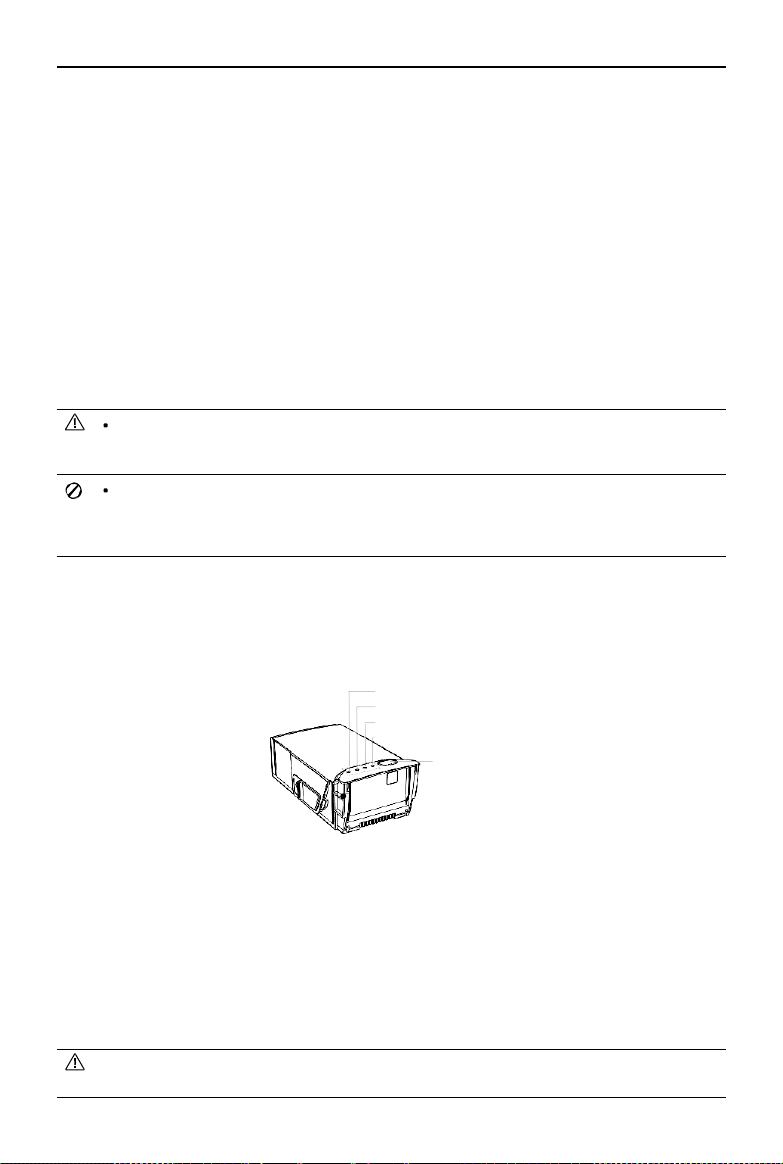
Предупреждение относительно эксплуатации при низкой температуре
1. Емкость аккумулятора значительно снижается при совершении полетов при низких температурах (от
-10 до +5 °C (от 14 до 41 °F)).
2. Не следует эксплуатировать аккумулятор при крайне низких температурах (< -10 °C (14 °F)).
3. Е сли полет прох одит при низкой те мпературе , то при появлении в приложении DJI G O 4
предупреждения о низком уровне заряда аккумулятора следует немедленно прекратить полет.
4. Для обеспечения оптимальной работы аккумулятора его температура должна быть выше 20 °C
(68 °F).
5. Уменьшенная емкость аккумулятора в условиях низкой температуры снижает сопротивление дрона
ветру, поэтому требуется дополнительная осторожность.
При эксплуатации в холодных условиях вставьте аккумулятор в аккумуляторный отсек, перед
взлетом включите дрон и дайте ему прогреться в течение 1-2 минут.
©
2018 DJI Все права защищены.
29
Mavic AIR 2Руководство
пользователя
4. Защита от перезарядки: зарядка останавливается автоматически при достижении уровня полного
заряда аккумулятора.
5. Сканирование температурного режима: зарядка аккумулятора выполняется только при температуре
окружающей среды от 5 до 40 °C (от 41 до 104 °F).
6. Защита от сверхтоков: при обнаружении чрезмерного тока аккумулятор прекращает зарядку.
7. Защита от чрезмерной разрядки: разрядка прекращается автоматически для предотвращения
чрезмерной разрядки.
8. Защита от короткого замыкания: передача питания прекращается автоматически при обнаружении
короткого замыкания.
9. Защита от повреждения ячеек аккумулятора: при обнаружении повреждения ячейки аккумулятора
на экране приложения DJI GO 4 появится сообщение с предупреждением.
10. Режим пониженного энергопотребления: для экономии энергии аккумулятор прекращает питание
и отключается после 20 минут бездействия. Если уровень заряда аккумулятора составляет ниже
10%, после 6 часов бездействия аккумулятор переходит в режим пониженного энергопотребления,
чтобы предотвратить чрезмерную разрядку. В режиме пониженного энергопотребления индикаторы
уровня зар яда аккум улятора не загораются. Аккумулятор выходит из режима пониженного
энергопотребления после зарядки.
11.Связь: информация по напряжению, емкости и силе тока аккумулятора передается на дрон.
Перед эксплуатацией следует ознакомиться с Инструкцией п о техн ике безопас ности
аккумулятора Intelligent Flight Battery Mavic AIR 2. Пользователи несут полную
ответственность за эксплуатацию изделия.
Перед транспортировкой аккумуляторов Intelligent Flight Battery на самолете их следует
разрядить до 30% или ниже. Это можно сделать, выполняя полет Mavic AIR 2 вне
помещения до тех пор, пока не останется 30% заряда или меньше, или пока аккумулятор
Intelligent Flight Battery не перестанет включаться.
Эксплуатация аккумулятора
Чтобы включить или выключить аккумулятор, нажмите кнопку питания один раз, затем нажмите снова
и удерживайте 2 секунды.
Светодиодные индикаторы уровня заряда аккумулятора
Светодиодный индикатор 1
Светодиодный индикатор 2
Светодиодный индикатор 3
Светодиодный индикатор 4
Кнопка питания
Page 30

30 ©
2018 DJI Все права защищены.
Mavic AIR 2 Руководство пользователя
Проверка уровня заряда аккумулятора
Светодиодные индикаторы уровня заряда аккумулятора показывают уровень оставшегося заряда.
Если аккумулятор выключен, нажмите один раз кнопку питания, после чего индикаторы уровня заряда
аккумулятора загорятся, отображая текущий уровень заряда.
Светодиодные индикаторы уровня заряда аккумулятора
: светодиодный индикатор включен. : светодиодный индикатор мигает.
: светодиодный индикатор выключен.
88%–100%
75–88%
63–75%
50–63%
38–50%
25–38%
13–25%
0–13%
Зарядка аккумулятора
Перед первым использованием аккумулятор Intelligent Flight Battery необходимо полностью зарядить:
1. Подключите адаптер питания переменного тока к источнику питания (от 100 до 240 В, 50/60 Гц).
2. При выключенном питании подключите аккумулятор Intelligent Flight Battery к адаптеру питания
переменного тока, используя кабель зарядки аккумулятора.
3. В о время з арядки светодиодные индикаторы уровня заряда аккумулятора будут отображать
текущий урове нь з аря да аккумулятора. Е сли све то ди од ны е индикаторы уров ня з аря да
аккумулятора не горят, аккумулятор Intelligent Flight Battery полнос тью заряжен. Пос ле полной
зарядки аккумулятора отсоедините адаптер питания переменного тока.
Розетка электросети
Адаптер питания переменного тока
Аккумулятор Intelligent Flight Battery
Время зарядки аккумулятора Intelligent Flight Battery:
53 минуты при температурах от 15 до 40 °C (от 59 до 104 °F); 1 час и 40 минут при температурах от 5
до 15 °C (от 41 до 59 °F).
НЕ заряжайте аккумулятор Intelligent Flight Battery непосредственно после выполнения полета,
поскольку он может быть очень горячим. Запрещается производить зарядку аккумулятора
Intelligent Flight до тех пор, пока он не остынет до комнатной температуры.
Адаптер переменного тока прекращает зарядку аккумулятора, если температура элемента
аккумулятора выходит за пределы рабочего диапазона (от 5 до 40 °C (от 41 до 104 °F)).
Оптимальная температура зарядки аккумулятора — от 22 до 28 °С (71,6–82,4 °F).
Дополнительный зарядный концентратор может заряжать до четырех аккумуляторов. Для
получения дополнительной информации посетите официальный интернет-магазин DJI.
Светодиодный Светодиодный Светодиодный Светодиодный
индикатор 1 индикатор 2 индикатор 3 индикатор 4
Уровень заряда аккумулятора
Page 31

нажмите
Установка аккумулятора Intelligent FlightBattery
Вставьте аккумулятор Intelligent Flight Battery в отсек аккумулятора
дрона, убедившись, что он плотно установлен и что фиксаторы
аккумулятора защелкнулись.
©
2018 DJI Все права защищены.
31
Mavic AIR 2Руководство
пользователя
Расшифровка мигания светодиодных индикаторов уровня заряда аккумулятора во время заряд ки
: светодиодный индикатор включен. : светодиодный индикатор мигает.
: светодиодный индикатор выключен.
Защита аккумулятора
В нижеприведенной таблице указаны способы защиты аккумулятора и соответствующие сигналы
светодиодных индикаторов.
Механизмы защиты аккумулятора
Свето- Свето- Свето- Свето-
В случае включения функции защиты аккумулятора от недопустимой температуры аккумулятор возобновит
зарядку после того, как показатели температуры вернутся в допустимый диапазон. Если активируется какойлибо другой механизм защиты аккумулятора, то для возобновления зарядки после устранения проблемы
необходимо сначала нажать кнопку питания, чтобы выключить аккумулятор, отсоединить аккумулятор от
адаптера питания переменного тока, а затем снова подключить егодля возобновления зарядки.
Компания DJI не принимает на себя ответственность за какие-либо повреждения при зарядке,
вызванные использованием адаптеров питания постоянного токадругих производителей.
диодный диодный диодный
индика-
тор 1
индика-
тор 2
индика-
тор 3
диодный
Характер мигания
индика-
тор 4
Расшифровка
Светодиодный индикатор 2
мигает два раза в секунду
Обнаружено превышение тока
Светодиодный индикатор 2
мигает три раза в секунду
Обнаружено короткое замыкание
Светодиодный индикатор 3
мигает два раза в секунду
Обнаружена избыточная зарядка
Светодиодный индикатор 3
мигает три раза в секунду
Обнаружено избыточное
напряжение
Светодиодный индикатор 4
мигает два раза в секунду
Температура зарядки слишком
низкая
Светодиодный индикатор 4
мигает три раза в секунду
Температура зарядки слишком
высокая
Светодиод-
ный индика-
тор 1
Светодиод-
ный индика-
тор 2
Светодиодный индика-
тор 3
Светодиодный индика-
тор 4
Уровень заряда аккумулятора
0-50%
50-75%
75-100%
Полностью заряжен
Page 32

32 ©
2018 DJI Все права защищены.
Mavic AIR 2Руководство пользователя
Снятие аккумулятора Intelligent Flight Battery
Сдвиньте фиксаторы аккумулятора по бокам аккумулятора Intelligent Flight Battery, и он "выскочит" из
отсека.
Запрещается вставлять или вынимать аккумулятор, когда он включен.
Убедитесь, что аккумулятор надежно закреплен. Если аккумулятор установлен неправильно,
дрон не взлетит.
Стабилизатор и камера
Стабилизатор
Трехосный стабилизатор Mavic AIR 2 обеспечивает надежное крепление камеры и позволяет
снимать четкие фотографии и видео. Стабилизатор может наклоняться в диапазоне от -90˚ до +17˚.
Величина наклона по умолчанию установлена в диапазоне от -90˚ до 0˚, ее можно отрегулировать в
DJI GO 4 (нажмите и выберите Advanced Settings (Расширенные настройки) > Extend Gimbal Tilt Limit
(Расширить диапазон наклона стабилизатора)). Кроме того, можно выбрать другие настройки
стабилизатора, такие как Gimbal Mode (Режим стабилизатора) и Gimbal Auto Calibration
(Автоматическая калибровка стабилизатора), нажав .
Управлять наклоном камеры можно при помощи колесика наклона камеры на пульте дистанционного
управления. В качестве варианта, перейдите к изображению с камеры в приложении DJI GO 4, нажмите и
удерживайте палец на экране до появления синего круга, затем перетащите круг вверх и вниз для
управления наклоном камеры. Перемещение круга влево и вправо будет регулировать ориентацию
дрона.
17°
0°
-90°
Рабочие режимы стабилизатора
Стабилизатор может работать в двух режимах. Режимы можно переключать на странице настроек
камеры в приложении DJI GO 4.
«Follow Mode» (Режим следования): угол между положением камеры и носо м дрона остается
постоянным.
«FPV Mode» (Режим FPV): камера будет синхронизировать свое положение с перемещением дрона,
предоставляя вид от первого лица.
Не кас айтес ь и не стучите по стабили затору при включенном питании дрона. Чтобы
защитить стабилизатор во время взлета, обязательно выполняйте взлет с ровного открытого
пространства.
В следующих ситуациях может произойти сбой двигателя стабилизатора:
а. Дрон помещен на неровную поверхность, или движению стабилизатора что-то мешает.
б. Стабилизатор подвергся сильному внешнему воздействию, например удару.
Полет в с ильный туман и ли внутри обл ак ов може т п риве сти к попаданию влаги в
стабилизатор, что может вызвать временный сбой в его работе. Стабилизатор будет работать
нормально после просушивания.
Page 33

©
2018 DJI Все права защищены.
33
Mavic AIR 2Руководство
пользователя
Камера
Бортовая камера оснащена CMOS-матрицей размером 1/2,3 дюйма для съемки видео с разрешением
4К и частотой до 30 кадров в секунду, а также фотографий с разрешением 12 Мп. Записывать
видео можно в формате MP4. Фотографии можно снимать в режиме единичных снимков, серийной,
интервальной, панорамной съемки и в режиме HDR. Изображение с камеры можно просматривать в
приложении DJI GO 4 на подключенном мобильном устройстве.
Слот камеры для карты памяти microSD
Mavic AIR 2 оснащен внутренней памятью объемом 8 Гбайт и поддерживает использование карты
microSD для хранения фотографий и видео. Необходимо ис пользовать карты microSD UHS-1,
поскольку они характеризуются высокой скоростью считывания и записи, что позволяет сохранять
видео с большим разрешением.
Перед извлечением карты памяти microSD выключите дрон.
Для обеспечения стабильности системы камеры процесс записи одного видео ограничен 30
минутами.
Слот для карты памяти microSD
Page 34
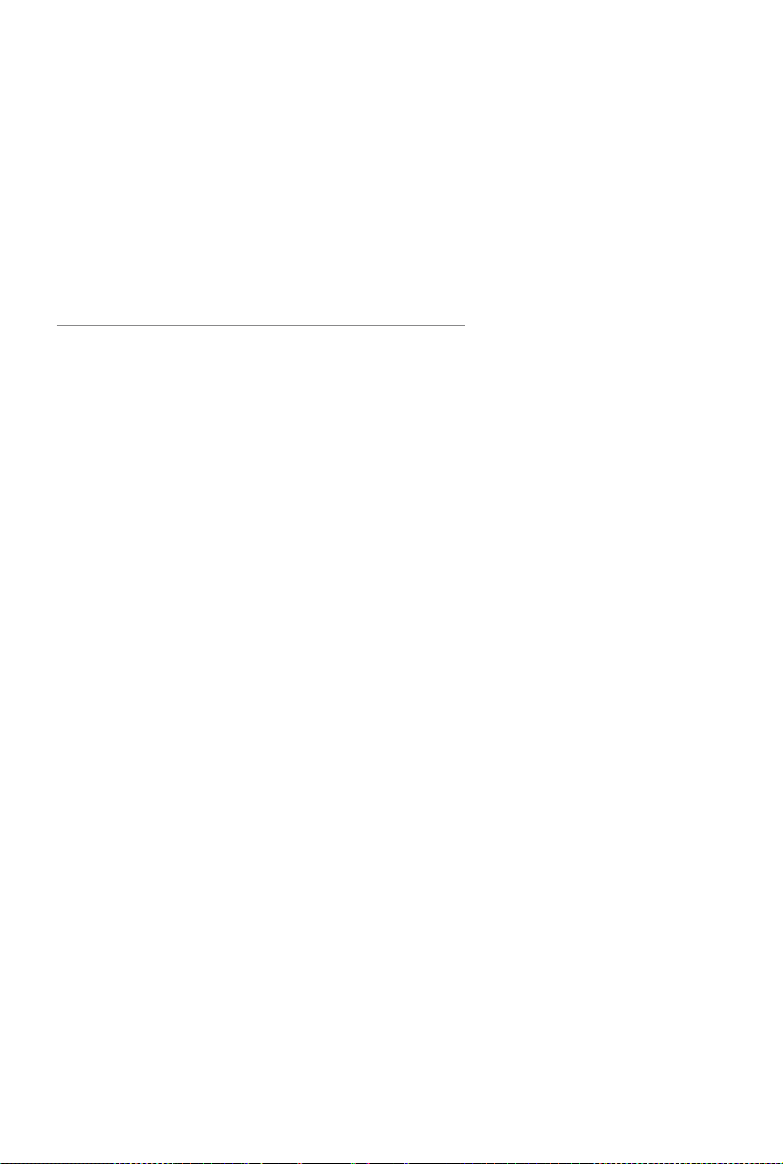
34 ©
2018 DJI Все права защищены.
Пульт дистанционного
управления
В данном разделе приводится
информация о функциях пульта
дистанционного управления, а также
указания по управлению дроном и
камерой.
Page 35

* Пульт дистанционного управления может работать на максимальном расстоянии передачи сигнала (FCC) на
открытом пространстве без электромагнитных помех при высоте полета около 120 м (400 футов).
** Максимальное время автономной работы было проверено в лабораторных условиях с использованием
устройства iOS. Эти значения приведены исключительно в справочных целях.
©
2018 DJI Все права защищены.
35
Пульт дистанционного управления
В пульт дистанционного управления встроена улучшенная DJI технология Wi-Fi, обеспечивающая
максимальное расстояние передачи сигнала 4 км (2,49 мили)*, а также передачу видео с дрона в
приложение DJI G O 4 на мобильном устройстве с разрешением 720p. Отсоединяемые джойстики
обес печивают удобно е хранение пульта дистанционного управл ения. М а кс и мал ьный ресурс
аккумулятора пульта дистанционного управления составляет примерно 3 часа**. См. схему пульта
дистанционного управления в разделе «Параметры изделия».
Использование пульта управления
Питание пульта дистанционного управления обеспечивается от аккумулятора емкостью 2970 мАч.
Нажмите кнопку питания один раз, чтобы проверить текущий уровень заряда аккумулятора. Нажмите
один раз, затем нажмите и удерживайте для включения/выключения пульта дистанционного
управления.
Управление камерой
С по мощ ью кн опки с пус к а затвора, кнопк и з апи си и ко ле си ка н ас тр ое к камеры на пульте
дистанционного управления можно снимать видео и фотографии, а также устанавливать настройки
камеры.
Зарядка аккумулятора
Для подключения ад аптер а US B к ад аптеру питания переме нного ток а используйте кабель
US B-C , затем подключите USB-адаптер к порту зарядки/главному порту видеоканала на пульте
дистанционного управления. Полная зар ядка аккумулятора пульта дистанционного управления
занимает приблизительно два с половиной часа.
Адаптер питания перемен-
ного тока
Розетка электросети
USB-
адаптер
Page 36

36 ©
2018 DJI Все права защищены.
Правый джойстикЛевый джойстик
Пов оро т н апр авоПов оро т н але во
Вве рх
Вни з
Наз ад
Впр авоВле во
Вве рх
Вни з
Наз ад
Пов оро т н апр авоПов оро т н але во
Впр авоВлево
Впе ред
Левый джойстик Правый джойстик
Впе ред
Правый джойстик
Вве рх
Вни з
Наз ад
Впе ред
Левый джойстик
Пов оро т н апр авоПов оро т н але во
Впр авоВле во
Mavic AIR 2 Руководство пользователя
Управление дроном
Джойстики на пультах дистанционного управления используются для управления ориентацией дрона
(поворот), движением вперед/назад (наклон), высотой (тяга) и перемещением влево/вправо (крен).
Функция, выполняемая при каждом движении джойстика, определяется выбором режима джойстика.
Доступны три запрограммированных режима (режим 1, режим 2 и режим 3), кроме того, с помощью
приложения DJI G O 4 можно задать пользовательские режимы. Режим 2 является режимо м по
умолчанию.
В каждом из трех запрограммированных режимов Mavic AIR 2 будет зависать на месте с
постоянной ориентацией, если оба джойстика находятся в центральном положении. Перемещение
джойстика от центра выполняет функции, показанные на рисунке ниже.
Режим 1
Режим 2
Режим 3
Page 37

©
2018 DJI Все права защищены.
37
Mavic AIR 2Руководство
пользователя
На следующем рисунке на примере Режима 2 рассмотрено, как можно использовать каждую панель
управления.
Держите пульт дистанционного управления на безо пас ном расстоянии от магнитных
материалов, поскольку они могут вызывать магнитные помехи.
Во время транспортировки или хранения рекомендуется снять джойстики и убрать их в
соответствующие слоты на пульте дистанционного управления во избежание повреждений.
Пульт
дистанционного
управления
(Режим 2)
Дрон
( указывает направление
носа)
Примечания
Перемещени
е левого джойстик а вверх и
вниз
изменяе
т высоту дрона. Передвиньте
джойстик
вве р
х для н а б о ра в ы с о ты, и вниз — дл
я
снижения
. Чем больше отклонение джойстика
от
центральног
о положения, тем быстрее дрон буде
т
изменят
ь высоту. Следует всегда
перемещать
это
т джой ст ик плавно, чтоб
ы
предотврати ть
внезапные изменения высоты.
Пе р е д ви жени
е ле во г о д ж ойстика вл е в о
и
вп р а в
о п о з в о л яет у п р а в л ят ь о ри е н т а цие
й
дрона
. При пер еме щ ени и джо йсти ка
влево
дро
н бу дет по вор ач и ва тьс я п ротив
часовой
стрелки
, при перемеще нии джойстика
вправо
д р о
н б уд е т по в о р ач и в ат ь с я п о ч ас о в о
й
стрелке
. Чем больше отклонение джойстика о
т
центральног
о положения, тем быстрее дрон буде
т
поворачиваться
.
Перемещени
е правого джойсти ка вверх и
вниз
из м е няе
т выс о т у д р она. При
пе рем еще н ии
да н н о г
о д ж о йс т и ка в в ер х д р о н п ол е т и
т
вперед
, а при перемещении джойстика вниз
—
дро
н полетит н азад. Чем бо льше
отклон ен ие
джойст ик
а от це нтральн ого поло жения,
тем
быстрее
дрон будет перемещаться.
Перемещени
е правого джойстика влево или
вправо
изменяе
т крен дрона. При перемещении
джойстика
вле в
о дрон лет ит влево, а пр
и
перемещении
вправо дрон летит вправо. Че
м
больш
е отклонение дж ой стика о
т
централь но г
о по ло жения , т ем быстрее дро
н
буде
т перемещаться.
Page 38

сильный
слабый
Убедитесь, что полет проходит на расстоянии, не превышающем оптимального расстояния передачи
сигнала. Чтобы обеспечить лучшее качество передачи сигнала, отрегулируйте пульт дистанционного
управления и антенны в соответствии с рисунком выше.
38 ©
2018 DJI Все права защищены.
Mavic AIR 2Руководство пользователя
Переключатель режимов полета
Этот переключатель используется для выбора нужного
режима полета. Выбор между режимами P и S.
Положение Режим полета
Кнопка «возврата домой»
Чтобы запустить процедуру «возврата домой» (RTH), нажмите и удерживайте кнопку «возврата домой».
При этом дрон вернется в домашнюю точку согласно последней записи. Чтобы отменить процедуру
возврата домой и восстановить управление дроном, снова нажмите на эту кнопку. Дополнительную
информацию о режиме RTH см. в разделе «Возврат домой».
SPORT
Кнопка функций и настраиваемая кнопка
Назначения кнопки функций и настраиваемой кнопки определяются в приложении DJI GO 4.
Оптимальное расстояние передачи сигнала
Сигнал между дроном и пультом дистанционно го управления наиболе е надежен, если антенны
расположены относительно дрона так, как показано на рисунке:
SPORT
Режим P
SPORT
Режим S
Page 39

©
2018 DJI Все права защищены.
39
Mavic AIR 2Руководство
пользователя
Подключение пульта дистанционного управления
Пульты дистанционного управления, приобретенные вместе с Mavic AIR 2, подключены перед
отправкой. Для подключения пульта дистанционного управления к Mavic AIR 2 следуйте инструкциям
ниже:
1. Включите дрон и пульт дистанционного управления.
2. Запустите DJI GO 4.
3. Выберите Connect to the AIR 2craft (Подключиться к дрону) и Wired Connection (Проводное
соединение). Затем выберите Linking the remote controller (Подключение пульта дистанционного
управления).
4. Нажмите и удерживайте кнопку функций дрона в течение двух секунд. Отпустите кнопку, когда
прозвучит один звуковой сигнал, а передние огни начнут мигать красным.
5. По з авершении подключения светодиодный индикатор состоян ия на пульте дистанционного
управления начнет непрерывно гореть зеленым, а передние огни будут непрерывно гореть красным.
Убедитесь, что во время подключения пульт дистанционного управления находится на
расстоянии не более 0,5 м (1,6 фута) от дрона.
Page 40

40 ©
2018 DJI Все права защищены.
Приложение
DJIGO4
В данном разделе описываются
основные функции приложения
DJI GO 4.
Page 41
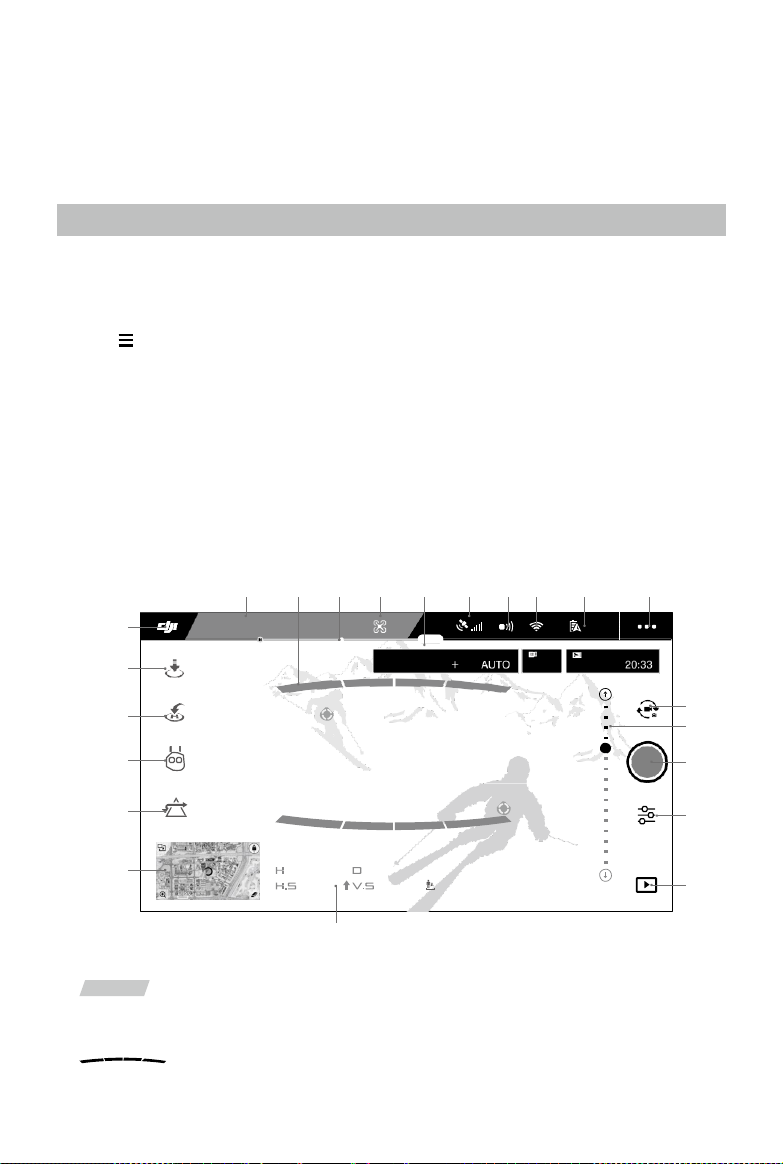
16
1. Строка состояний системы
READYTO GO (GPS)
: данный значок отображает состояние полета дрона и различные предупреждающие
сообщения.
2. Обнаружение препятствий
: красные полоски отображаютс я при обнаружении препятствий непосредс твенно
перед дроном. Оранжевые полоски отображаются, ко гда препятствия находятся в пределах
диапазона обнаружения.
©
2018 DJI Все права защищены.
41
Приложение DJI GO 4
Это приложение позволяет управлять стабилизатором, камерой и различными функциями дрона. В
приложении есть разделы «Оборудование» (Equipment), «Редактор» (Editor), «SkyPixel» (SkyPixel) и «Я»
(Me), с помощью которых можно конфигурировать дрон, редактируя данные и обмениваясь фото и
видео с другими пользователями.
Оборудование
Меню устройства
Выберите Mavic AIR 2 (если этот пункт еще не выбран) в меню устройства в левом верхнем углу экрана.
Меню функций
Нажмите в правом верхнем углу экрана, чтобы открыть меню функций. В этом меню пять пунктов:
Scan QR Code (Сканировать QR-код): сканирование QR-кода для подключения к дрону.
Academy (Обучение): пилотажный тренажер, обучающие видеоролики и руководства по продуктам.
Flight Records (Полетные записи): доступ ко всем полетным записям.
GEOzones (Зоны GEO):информация о зонах GEO.
Find My Drone (Найти дрон ): позволяет получить коо рди нат ы последнего зарегистрированного
местоположения вашего дрона на карте и отдать дрону команду, чтобы он начал мигать светодиодами
и издавать звуковой сигнал.
Изображение с камеры
Войдите в режим просмотра изображения с камеры, нажав кнопку GO FLY на экране оборудования,
когда мобильное устройство подключится к дрону.
61%
2.4G
GP
S
12
09:29
ISO SHUTTE R
1600 1/8000 0.3
EV WB CAPACITY
1080P/2420GB
APAS
139m
7 m/s
612m
1.1m/s
627m
In flight(GPS)
17
18
19
20
21
22
11
12
13
14
15
9 10
7 8
654321
Page 42

42 ©
2018 DJI Все права защищены.
Mavic AIR 2Руководство пользователя
3. Строка индикатора уровня заряда аккумулятора
: индикатор уровня заряда аккумулятора отображает уровень заряда в реальном времени.
Разноцветные зоны индикатора уровня заряда аккумулятора показывают различные уровни заряда,
необходимые для выполнения различных функций.
4. Режим полета
: текст рядом с этим значком указывает текущий режим полета.
Нажмите зде сь, чтобы изменить настройки полетного контроллера. Эти настройки позволяют
изменять полетные ограничения и устанавливать нужные параметры.
5. Параметры камеры
Отображает параметры камеры, а также емкость внутренней памяти и карты памяти microSD.
ISO SHUTTER EV WB
1600 1/8000 0.3 20GB 1080P/24
CAPACITY
6. Качество сигнала спутников
: отображает качество текущего сигнала спутников. Белые полоски указывают на наличие
достаточного количества спутников.
7. Состояние систем переднего и заднего обзора
: нажмите эту кнопку, чтобы активировать или отключить функции систем переднего и заднего
обзора.
8. Настройки Wi-Fi
2.4G
: нажмите, чтобы войти в меню настроек Wi-Fi.
9. Уровень заряда аккумулятора
61%
: отображает текущий уровень заряда аккумулятора. Нажмите здесь, чтобы просмотреть
информационное меню аккумуля тора, установить различные пороги для предупреждений,
связанных с аккумулятором, а также просмотреть архив таких предупреждений.
10. Общие настройки
: нажми те, чтобы войти в меню общи х настроек для опреде ления единиц измерения,
включения/отключения пря мой трансляции и настройки параме тро в отображения маршрута
полета.
11. Переключатель фото/видео
: коснитесь для переключения между режимами фотосъемки и записи видео.
12. Наклон камеры
: отображает угол наклона стабилизатора.
13. Кнопка съемки фото/видеозаписи
/ : коснитесь для съемки фото или записи видео.
14. Настройки камеры
: коснитесь, чтобы войти в меню настроек камеры.
Коснитесь для настройки ISO, затвора и автоэкспозиции камеры.
Нажмите для выбора режимо в съемки. Mavic AIR 2 поддерживает режи мы
единичного снимка, серийной и интервальной съемки, а также различные режимы
панорамной съемки. Режим панорамной съемки поддерживает четыре подрежима, позволяя
снимать панорамные фотографии с разрешением 32 Мп.
Коснитесь , чтобы войти в меню общих настроек камеры.
Page 43

©
2018 DJI Все права защищены.
43
Mavic AIR 2Руководство
пользователя
15. Воспроизведение
: коснитесь для открытия страницы воспроизведе ния и предварительного пр ос мотра
фотографий и видео после их съемки.
16. Телеметрические полетные данные
D 3 0 M : расстояние между дроном и домашней точкой.
H 10.0 M : высота от домашней точки.
HS 10.0 M / S : скорость горизонтального движения дрона.
VS 2 .0 M / S : скорость вертикального движения дрона.
17. Карта
Коснитесь для просмотра карты.
18. Расширенный автопилот (APAS)
APAS
: нажмите, чтобы включить/отключить функцию APAS. Если системы переднего и заднего
обзора отключены/недоступны, функция APAS отключается.
19. Интеллектуальные режимы полета
: коснитесь для выбора интеллектуального режима полета.
20. Интеллектуальный режим возврата домой
: нажмите, чтобы перейти в интеллектуальный ре жим во зврата домой и вернуть дрон к
последней записанной домашней точке.
21. Автоматический взлет/посадка
/ : нажмите здесь, чтобы начать автоматический взлет/посадку.
22. Назад
: нажмите здесь, чтобы вернуться в главное меню.
Page 44

44 ©
2018 DJI Все права защищены.
Mavic AIR 2Руководство
пользователя
Управление дроном при помощи мобильного устройства
Для управления дроном через приложение DJI G O 4, установленное на мобильном устройстве,
используйте Wi-Fi для подключения мобильного устройства к дрону.
1. Включите дрон.
2. Нажмите и удерживайте кнопку функций на дроне в течение четырех секунд, пока не раздастся
двойной звуковой сигнал, который означает, что дрон переключился на режим управления от
мобильного устройства.
3. Запустите приложение DJI G O 4 и ко сн итесь значк а в правом верхнем углу экрана. З атем
отсканируйте QR-код Wi-Fi на дроне, чтобы установить соединение.
4. Нажмите для автоматического взлета. Поместите оба больших пальца на экран и используйте
виртуальные джойстики для управления движением дрона.
При полете с использованием только мобильного устройства в широкой открытой зоне без
электромагнитных помех максимальное расстояние передачи с оставляет примерно 100 м
(328 фута) на высоте 50 м (164 фута).
Возможна установка частоты Wi-Fi 2,4 ГГц (по умолчанию) или 5 ГГц. Для уменьшения помех
на мобильных поддерживаемых устройствах установите частоту Wi-Fi 5 ГГц.
Включите Wi-Fi на своем мобильном устройстве и введите пароль Wi-Fi, указанный на дроне,
чтобы подключиться к сети Mavic AIR 2, если по каким-либо причинам отсканировать QR-код
не удается.
Подключение требуется при переходе в режим работы с пультом дистанционного
управления.
Чтобы сбросить SSID и пароль Wi-Fi, а также сбросить частоту Wi-Fi до 2,4 ГГц, нажмите
и удерживайте кнопку функций дрона примерно в течение 6 секунд, пока не услышите три
звуковых сигнала. В качестве альтернативного варианта, коснитесь кнопки помощи Help в
приложении DJI GO 4 и следуйте инструкциям.
Режим управления с помощью мобильного устройства рекомендуется для использования
только на открытых пространствах с относительно низким уровнем электромагнитных
помех. Если соединение нарушается вследствие помех, для управления полетом следует
использовать пульт дистанционного управления или переместиться в зону с меньшими
помехами.
Редактор (Editor)
Интеллектуальный видеоредактор встроен в приложение DJI G O 4. После записи видеороликов и
загрузки их на свое мобильное устройство перейдите к разделу Editor (Редактор) в главном меню.
Далее можно выбрать шаблон и нужное количество роликов, которые автоматически комбинируются в
короткий фильм. Этот фильм можно немедленно отправить другим пользователям.
SkyPixel
На странице SkyPixel можно просматривать фото и видео, а также делиться ими.
Я (Me)
Если у вас уже есть учетная запись DJI, вы можете перейти отсюда на форум для участия в
обсуждениях, а также делиться своими работами с другими пользователями.
Page 45

©
2018 DJI Все права защищены.
45
Mavic AIR 2Руководство
пользователя
Использование виртуальных джойстиков
Убедитесь, что мобильное устройство подключено к дро ну перед использование м виртуальных
джойстиков. На рисунках ниже показан режим 2 (левый джойстик управляет тягой и поворотом, правый
джойстик управляет наклоном и креном). Нажмите , чтобы включить/отключить виртуальные
джойстики.
Область за пределами белых кругов также чувствительна к командам управления.
Влево Вправо
AE
09:29
61%
P-GPS
12
Inflight(GPS)
Виртуальные джойстики
Page 46

46 ©
2018 DJI Все права защищены.
Полет
В данном разделе описываются
принципы безопасного использования
дрона.
Page 47

©
2018 DJI Все права защищены.
47
Полет
После завершения предполетной подготовки рекомендуется воспользоваться пилотажным тренажером в
приложении DJI G O 4 с целью отработки летных навыков и обеспечения безопасности полета.
Следует обратить внимание на то, что все полеты должны производиться на открытой местности.
Информацию об использовании пульта дистанционного управления и приложения для управления
дроном см. в разделах «Пульт дистанционного управления» и «Приложение DJI GO 4».
Условия полета
1. Не используйте дрон в неблагоприятных погодных условиях, то есть при скорости ветра выше 10 м/с,
в снег, дождь или туман.
2. Выполняйте полеты на открытых участках. Высотные здания и крупные металлические конструкции
могут повлиять на точность бортового компаса и системы GPS.
3. Следует избегать препятствий, ско плений людей, высоко вольтных линий электропередачи,
деревьев и водоемов.
4. Минимизируйте помехи, избегая областей с высоким уровнем электромагнитных помех, таких
как зоны вблизи линий электропередачи, станций мобильной связи, электрических подстанций и
радиовещательных вышек.
5. Эксплуатационные характеристики дрона и аккумулятора зависят от условий окружающей среды,
например плотности воздуха и температуры. Соблюдайте осторожность при полете на высоте
более 5000 метров (16 404 фута) над уровнем моря, поскольку в таких условиях эксплуатационные
качества аккумулятора и дрона могут ухудшиться.
6. Mavic AIR 2 не может использовать сигнал спутников в полярных районах. При полете в таких
зонах используйте систему нижнего обзора.
Полетные ограничения и зоны GEO
При запуске вашего Mavic AIR 2 соблюдайте все законы и правила. Полетные ограничения
применены по умолчанию, что п омогает пользовате ля м управлять дроном безопас но и в
соотве тстви и с законодательством. Полетные ограничения включают в себя ограничения высоты,
дальности и зоны GEO.
При работе в режиме P ограничения высоты, дальности и зоны GEO действуют одновременно для
обеспечения безопасности полета.
Ограничения высоты и дальности полета
Ограничения высоты и дальности полета могут быть изменены в приложении DJI GO 4. Максимальная
высота полета не может превышать 500 м (1640 футов). В соответствии с этими настройками Mavic
AIR 2 будет летать в ограниченном пространстве цилиндрической формы, как показано ниже:
Макс. высота полета
Максимальный радиус
Домашняя точка
Высота дрона при
включении
Page 48

48 ©
2018 DJI Все права защищены.
Mavic AIR 2Руководство
пользователя
Слабый сигнал спутников мигающий желтый
Полетные ограничения
Приложение
DJI GO 4
Индикатор
состояния дрона
Максимальная
высота
Высота полета не может быть больше 5
метров (16 футов) при слабом сигнале
спутников и включенной системе нижнего
обзора. Высота полета не может быть
больше 30 метров (98 футов) при слабом
сигнале спутников и выключенной системе
нижнего обзора.
Предупреждение:
достигнут предел
высоты (Max Flight
Altitude Reached).
-
Макс.
дальность
Без ограничений
Если дрон достигает установленных пределов, вы по-прежнему можете управлять дроном,
однако не можете направить его в сторону еще большего удаления.
Если дрон вылетит за пределы установленного максимального радиуса, он автоматически
вернется в установленные пределы при наличии устойчивого сигнала спутников.
В целях безопасности не следует совершать полеты вблизи аэропортов, автомагистралей,
железнодорожных станций и путей, центральных районов городов или иных зон, где требуются
повышенныемеры безопасности.При полете дрон должен непременно находиться в поле зрения.
Зоны GEO
Зоны GEO перечислены на официальном сайте компании DJI http://www.dji.com/flysafe. Зоны G EO
подразде ляются на разные категории и включают такие места, как аэропорты, аэродромы, где
пилотируемые летательные аппараты работают на малых высотах, границы между странами и такие
стратегически важные объекты, как электростанции.
Устойчивы й сигнал спутников Мигающий зеленый
Полетные ограничения Приложение DJI GO 4 Индикатор состояния дрона
Максимальная
Высота дрона не может
высота
превысить установленной
величины.
Предупреждение: достигнут
предел высоты (Max Flight
Altitude Reached).
-
Макс.
дальность
Полет должен проходить в
пределах максимального
радиуса.
Предупреждение: достигнут
предел дальности (Warning: -
Distance limit reached).
Предполетная проверка
1. Убедитесь в том, что пульт дистанционного управления, мобильное устройство и аккумулятор
Intelligent Flight Battery полностью заряжены.
2. Убедитесь в том, что аккумулятор Intelligent Flight Battery надежно закреплен.
3. Убедитесь, что лучи и посадочные шасси дрона разложены.
4. Убедитесь в том, что пропеллеры и защита пропеллеров находятся в хорошем состоянии, надежно
закреплены и зафиксированы.
5. Убедитесь, что двигатели работают нормально и ничто не мешает их работе.
Убедитесь в чистоте объектива камеры и датчиков системы обзора.
6. Убедитесь, что стабилизатор и камера работают нормально.
7. Убедитесь, что приложение DJI GO 4 установило соединение с дроном.
Page 49

©
2018 DJI Все права защищены.
49
Mavic AIR 2Руководство
пользователя
Автоматический взлет и автоматическая посадка
Автоматический взлет
Применяйте функцию автоматического взлета только в том случае, если индикаторы состояния дрона
мигают зеленым. Чтобы воспользоваться функцией автоматического взлета, выполните следующие
шаги:
1. Запустите приложение DJI GO 4 и нажмите GO FLY для перехода в режим просмотра изображения
с камеры.
2. Выполните все шаги предполетной проверки.
3. Нажмите .
4. Если условия безопасны для взлета, сдвиньте регулятор для подтверждения, дрон взлетит и
зависнет над землей на высоте 1,2 м (3,9 фута).
Индикатор состояния дрона указывает на то, какую систему использует дрон для управления
полетом — сигналы спутников и/или систему нижнего обзора. Более подробную информацию
см. в разделе «Индикаторы состояния дрона».
Перед использование м ф ункци и автоматического взлета ре ко мендуе тс я дождаться
устойчивого сигнала спутников.
Автоматическая посадка
Применяйте функцию автоматической посадки , только если индикатор состояния дрона мигает
зеленым. Чтобы применить функцию автоматической посадки, выполните следующие шаги:
1. Нажмите .
2. Если условия безопасны для посадки, сдвиньте регулятор для подтверждения, после этого
дрон начнет процедуру автоматической посадки. Если дрон обнаружит, что условия не подходят
для посадки, в приложении DJI GO 4 появятся соответствующие предупреждения. Немедленно
отреагируйте на них.
Автоматическую посадку можно быстро отменить, нажав в приложении DJI GO 4.
Запуск / остановка двигателей
Запуск двигателей
Для запуска электродвигателей выполняется комбинированная команда джойстиков. Для запуска
двигателей сдвиньте оба джойстика в нижние наружные или внутренние углы. По сл е того как
двигатели начали вращаться, следует одновременно отпустить оба джойстика.
ИЛИ
Page 50

50 ©
2018 DJI Все права защищены.
Mavic AIR 2Руководство пользователя
Остановка электродвигателей
Существует два способа остановки двигателей.
1. Способ 1. После посадки дрона передвиньте левый джойстик вниз и удерживайте
его в этом положении. Двигатели остановятся через три секунды.
2. Способ 2. Пос л е по с ад к и др о на пе р едвинь т е левы й д жо й с тик вниз , зат ем
выпо л ните комбинированную команду джойстиков, с помощью которой были
запущены двигатели, как описано выше. Двигатели немедленно остановятся. После
остановки двигателей отпустите оба джойстика.
Выключение двигателей во время полета
Выключение двигателей во время полета может привести к крушению дрона. Двигатели можно
остановить во время полета только при возникновении аварийной ситуации, например, е сли
произошло столкновение или если дро н вышел из-под контроля и очень б ыстро поднимается/
снижается, вращается в воздухе или если двигатель заглох. Для остановки двигателей во время
полета ис пользуется та же комбинация движения джойстиков, которая применялас ь для запуска
двигателей.
Полетные испытания
Процедуры взлета/посадки
1. Поместите дрон на открытую ровную поверхность, расположив таким образом, чтобы его индикатор
состояния был обращен к вам.
2. Включите дрон и пульт дистанционного управления.
3. Запустите приложение DJI GO 4 и перейдите к изображению с камеры.
4. Подождите, пока индикатор состояния дро на не начнет мигать зеленым, указывая на то, что
домашняя точка была записана и можно безопасно начинать полет.
5. Для взлета о ст ор ожно переместите джойстик управления тягой от себя или используйте
автоматический взлет.
6. Д ля пос адки др она потяните джойс тик управле ния тягой на с ебя или ис пользуйте ре жим
автоматической посадки.
7. Выключите дрон и пульт дистанционного управления.
Если во время полета индикатор состояния дрона быстро мигает желтым, это означает, что
сигнал дистанционного управления потерян и дрон активирует аварийный режим возврата
домой. Подробная информация приведена в разделе «Возврат домой».
Если во время полета индикатор состояния дрона медленно или быстро мигает красным,
появляется предупреждение о низком уровне заряда аккумулятора или критически низком
уровне заряда аккумулятора.
Чтобы узнать больше о процедурах взлета/посадки, посмотрите обучающие видеоролики
Mavic AIR 2.
Способ 1 Способ 2
ИЛИ
Page 51

©
2018 DJI Все права защищены.
51
Mavic AIR 2Руководство
пользователя
Советы и рекомендации по видеосъемке
1. Процедуры предполетной проверки призваны обеспечить безопасность и гарантировать съемку
видео во время полета. Перед каждым полетом выполняйте полную предполетную проверку по
контрольной карте.
2. Выберите нужный режим работы стабилизатора в приложении DJI GO 4.
3. Снимайте видео только в режиме полета P.
4. Всегда выполняйте полеты в хороших погодных условиях, избегайте полетов в дождь и ветер.
5. Выбирайте настройки камеры, соответствующие выбранным задачам. В настройки камеры входят
формат фото и коррекция экспозиции.
6. П ровед ите по летные испытания, чтобы ус тано вить маршруты по ле то в и предвар ительно
просмотреть ландшафт местности.
7. Для обеспечения плавности и стабильности движения дрона перемещайте джойстики осторожно.
Page 52

52 ©
2018 DJI Все права защищены.
Приложение
Page 53

©
2018 DJI Все права защищены.
53
Приложение
Технические характеристики
Дрон
Масса
430 г
Размеры (Д×Ш×В)
В сложенном состоянии: 168×83×49 мм
В разложенном состоянии: 168×184×64 мм
Размер по диагонали
213 мм (без пропеллеров)
Максимальная скорость
набора высоты
2 м/с (режим P с пультом управления); 4 м/с (режим S); 2 м/с (режим P без
пульта управления)
Максимальная скорость
снижения
1,5 м/с (режим P с пультом управления); 3 м/с (режим S); 1 м/с (режим P
без пульта управления)
Максимальная скорость
(приблизительно на уровне
моря, без ветра)
28,8 км/ч (17,9 мили/ч);режим P с пультом управления
68,4 км/ч (42,5 мили/ч);режим S
10 км/ч (6,7мили/ч); режим P без пульта управления
Максимальная высота полета
над уровнем моря
5000 м
Максимальное время полета
21 минута (отсутствие ветра при постоянной скорости 25 км/ч (15,5 мили/ч))
Максимальное время полета
(в режиме зависания)
20 минут (приотсутствии ветра)
Максимальноерасстояние
полета
10 км (приотсутствии ветра)
Макс. сопротивление ветру
10 км/ч (22 мили/ч)
Макс. угол наклона
35° (режим S); 25° (режим P)
Макс. угловая скорость
250°/с
Диапазон рабочих температур
от 0 до 40 °C (от 32 до 104 °F)
GNSS
GPS/ГЛОНАСС
Рабочая частота
2,4-2,4835 ГГц
Мощность передатчика (ЭИИМ)
2,4 ГГц:
FCC: < 28 дБм; CE: < 19 дБм; SRRC: < 19 дБм; MIC: < 19 дБм
Точность позиционирования по
спутникам
По вертикали: ±0,1 м (система визуальногопозиционирования);
±0,5 м (позиционирование по спутникам)
по горизонтали: ±0,1 м (система визуального позиционирования);
±1,5 м (позиционирование по спутникам)
Внутренняя память
8 Гбайт
Стабилизатор
Стабилизация
по 3 осям (наклон, крен, поворот)
Максимальная скорость
управления (наклон)
120°/с
Диапазон угловой вибрации
±0,005°
Рабочий диапазон углов
вращения
Наклон: от -90° до 0° (настройка по умолчанию); от -90° до +17°
(расширенныенастройки)
Система обзора
Эффективная скорость
обнаружения
≤ 8 м/с
Диапазон высоты
От 0,1 до 8 м (от 0,3 до 26 футов)
Рабочий диапазон
От 0,5 до 30 м (от1,6 до 98 футов)
Условия функционирования
Диффузно-отражающаяповерхность, площадь >20×20 мм и коэффициент
отражения
>20% (например, стены, деревья, люди),уровень освещенности (>15 люкс)
Page 54
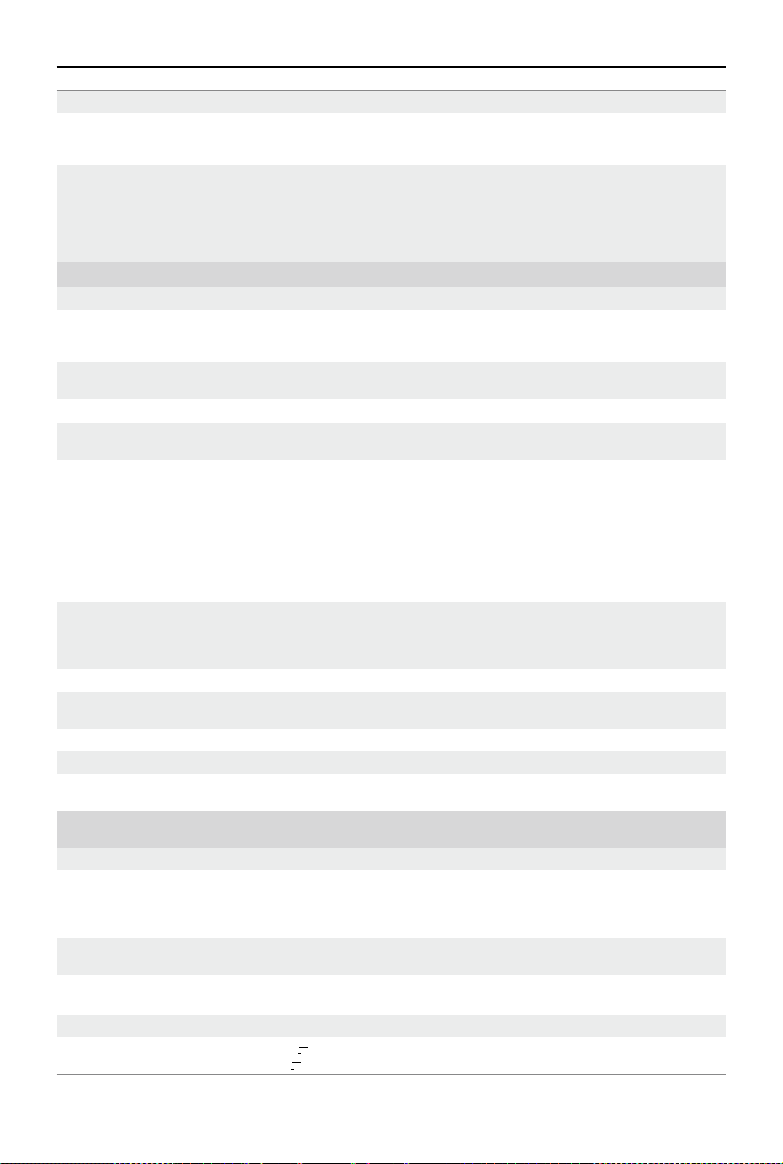
54 ©
2018 DJI Все права защищены.
Mavic AIR 2Руководство
пользователя
Направления
Вперед/назад/вниз
Угол обзора
Вперед: по горизонтали: 50°; по вертикали: 19°
Назад: по горизонтали: 50°; по вертикали: 19°
Вниз: вперед и назад: 67°, влево и вправо: 53°
Диапазон обнаружения
Вперед:
Расстояние для точного измерения: 0,5-12 м
Общий диапазон: 12-24 м
Назад:
Расстояние для точного измерения: 0,5-10 м
Общий диапазон: 10-20 м
Камера
Матрица CMOS 1/2,3”, количество эффективных пикселей: 12 Мп
Объектив
Угол обзора 85°, фокусное расстояние 24 мм (эквивалент формата 35 мм),
диафрагма f/2.8
Расстояние съемки: 0,5 м до бесконечности
Диапазон ISO
Видео: 100-3200 (автоматический режим), 100-3200 (ручной режим)
Фото: 100–1600 (автоматический режим), 100–3200 (ручной режим)
Диапазон выдержки
8 - 1/8000 с
Максимальный размер
изображения
4056×3040
Режимы фотосъемки
Единичный снимок
HDR
Серийная съемка: 3/5/7 кадра
Автоматический брекетинг экспозиции (AEB): брекетинг кадра 3/5с шагом 0,7 EV
Интервал (2/3/5/7/10/15/20/30/60 с)
Панорама: 3×1: 42°×78°, Ш: 2048×В:3712
3×3: 119°×78°, Ш: 4096×В:2688
180°: 251°×88°, Ш: 6144×В:2048
Сфера (3×8+1): 8192×4096
Разрешение видео
4K Ultra HD: 3840×2160 24/25/30 p
2.7K: 2720×1530 24/25/30/48/50/60 p
FHD: 1920×1080 24/25/30/48/50/60/120 p
HD: 1280×720 24/25/30/48/50/60/120 p
Битрейт видео 100 Мбит/с
Поддерживаемая
файловая система
FAT32
Фото JPEG / DNG (RAW)
Video (Видео) MP4, MOV (MPEG-4 AVC/H.264)
Совместимые карты
памяти
microSD (требуется класс скорости 10 или UHS-1)
Пульт дистанционного
управления
Рабочие частоты 2,4-2,4835 ГГц
Максимальное расстояние
передачи сигнала (при
отсутствии препятствий и
помех)
2,4 ГГц: FCC: 4 км (2,5 мили); CE/SRRC/MIC: 2 км (1,2 мили)
Рабочий диапазон
температур
от 0 до 40 °C (от 32 до 104 °F)
Мощность передатчика
(ЭИИМ)
2,4 ГГц: < 26 дБм (FCC), < 18 дБм (CE), < 18 дБм (SRRC),
< 18 дБм (MIC)
Встроенный аккумулятор 2970 мАч
Рабочий ток/напряжение
1400 мА 3,7 В (Android)
750 мА 3,7 В (iOS)
Page 55

©
2018 DJI Все права защищены.
55
Mavic AIR 2Руководство
пользователя
Размер совместимого
мобильного устройства
Толщина: 6,5-8,5 мм
Макс. длина: 160 мм
Поддерживаемые типы
портов USB
Lightning, Micro USB (Type-B), USB-C
Адаптер питания
Вход от 100 до 240 В, 50/60 Гц, 1,4 A
Выход
Сеть: 13,2 В 3,79 A
USB: 5 В 2 A
Напряжение 13,2 В
Номинальная мощность 50 Вт
Аккумулятор IntelligentFlight Battery
Емкость 2375 мАч
Напряжение 11,55 В
Максимальное напряжение
зарядки
13,2 В
Тип аккумулятора Литий-полимерный 3S
Емкость 27,43 Вт·ч
Масса Прибл. 140 г
Диапазон температуры
зарядки
от 5 до 40 ℃
Максимальная мощность
зарядки
60 Вт
Калибровка компаса
При полете на открытом воздухе рекомендуется выполнить калибровку компаса при возникновении
любой из следующих ситуаций:
1. Полет на расстояние более 50 км (31 миля) от последнего места полета.
2. Отсутствие полетов дрона в течение более 30 дней.
3. Предупреждение о помехах компаса появляется в приложении DJI GO 4, и/или индикатор состояния
дрона быстро мигает красным и желтым.
НЕ калибруйте компас там, где могут возникать магнитные помехи, например, вблизи
отложений магнетита или крупных металлических конструкций, таких как конструкции
парковок, фундаменты с железобетонной арматурой, мосты, автомобили или строительные
леса.
Во время калибровки Н Е оставляйте ря дом с дро ном предметы (например, сотовые
телефоны), содержащие ферромагнитные материалы.
При полете в помещении калибровка компаса не требуется.
Page 56

56 ©
2018 DJI Все права защищены.
3. Удерживая дрон в вертикальном положении носом вниз, поверните его на 360 градусов вокруг
вертикальной оси.
Mavic AIR 2Руководство пользователя
Процедура калибровки
Выберите открытую зону и выполните следующие шаги:
1. Коснитесь строки состояния системы в приложении DJI GO 4, выберите Calibrate (Калибровать), а
затем следуйте инструкциям на экране.
2. Удерживайте дрон в горизонтальном положении и поверните его на 360 градусов. Индикатор
состояния дрона загорается зеленым.
4. Если индикатор состояния дрона мигает красным, калибровка не удалас ь. Изменит е свое
местоположение и повторите процедуру калибровки.
Дрон может взлететь сразу же после успешного завершения калибровки. Если взлет не
будет выполнен в течение трех минут после завершения калибровки, возможно, что во время
нахождения дрона на земле появится другое предупреждение о помехе для компаса. В этом
случае очевидно, что текущее местоположение не подходит для полета дрона из-за высокого
уровня магнитных помех.
Page 57

©
2018 DJI Все права защищены.
57
Mavic AIR 2Руководство
пользователя
Информация о послепродажном обслуживании
Зай ди те на сайт https://www.dji.com/suppor t, ч тобы получить дополнительную информацию о
послепродажном обслуживании, ремонтных услугах и технической поддержке.
Для обновления прошивки с помощью DJI Assistant 2 следуйте инструкциям ниже:
1. Выключите дрон и подключите его к компьютеру при помощи порта Micro U SB и кабеля Micro USB.
2. Включите дрон.
3. Запустите DJI Assistant 2 и войдите в вашу учетную запись DJI.
4. Выберите Mavic AIR 2 и нажмите Firmware Updates (Обновления прошивки) на левой панели.
5. Выберите версию прошивки, до которой требуется выполнить обновление.
6. Дождитесь загрузки прошивки. Обновление прошивки начнется автоматически.
7. Перезапустите дрон после завершения обновления прошивки.
Перед включением дрона убедитесь, что он подключен к компьютеру.
Об нов ле н ие пр оши вки заним ает пр ибл изи тел ьно 15 минут. При это м положение
стабилизатора может быть неустойчивым, индикато р состо яния дрона мигает, и дрон
перезагружается. Подождите, пока завершится обновление.
Обеспечьте подключение компьютера к Интернету.
Перед выполнением обновления убедитесь, что заряд аккумулятора Intelligent Flight Battery
составляет не менее 50%, а заряд пульта дистанционного управления — не менее 30%.
Не отсоединяйте дрон от компьютера в процессе обновления прошивки.
Обновления прошивки
Для обновления прошивки дрона используйте приложения DJI GO 4 или DJI Assistant 2.
Использование DJI GO 4
При подключении дрона или пульта дистанционного управления к приложению DJI GO 4 вы получите
уведомление о доступности нового обновления прошивки. Чтобы начать обновление, подключите
ваше мобильное устройство к Интернету и следуйте указаниям на экране. Обратите внимание, что
обновление прошивки невозможно, если пульт дистанционного управления не подключен к дрону.
Использование DJI Assistant 2
Порт USB -C используется при подключении Mavic AIR 2 к компьютеру для обновления прошивки.
Page 58

Компания вправе вносить изменения в содержание данного документа.
Актуальную версию документа м ож но з агрузи ть с веб-сайта:
http://www.dji.com/mavic-AIR 2
В случае возникновения каких-либо вопросов касательно содержания данного
документа обращайтесь в компанию DJI по почте DocSupport@dji.com. (Сервис
доступен только на английском и китайском языках)
MAVICявляется товарнымзнаком компании DJI.
© 2018 DJI Все права защищены.
Техническая поддержка DJI
http://www.dji.com/support
Page 59

КОМПЛЕКТАЦИЯ
Квадрокоптер Mavic Air 2 - 1 шт.
Пульт д/у для Mavic Air 2 - 1 шт.
Полетная батарея для Mavic Air 2 - 3 шт.
Пропеллеры для Mavic Air 2 (пара) - 6 шт.
Кабель RC (с разъемом micro-USB) для Mavic Air 2 - 1 шт.
Кабель RC (с разъемом USB-C) для Mavic Air 2 - 1 шт.
Кабель RC с разъемом Lightning для Mavic Air 2 - 1 шт.
Кабель USB 3.0 Type-C для Mavic Air 2 - 1 шт.
Charger*1
Power Cable*1
Запасные ручки управления для пульта Mavic Air 2 (пара) - 1 шт.
Защита подвеса для Mavic Air 2 - 1 шт.
Battery Charging Hub × 1
Руководство пользователя*1
Mavic Air 2 Battery to Power Bank Adaptor
Mavic Air 2 Shoulder Bag
Mavic Air 2 Pro ND Filters Set(ND16/64/256)
